Как перевести RGB в CMYK
С вами происходила такая ситуация? Вы распечатали изображение с вашего компьютера, а затем увидели что цвета напечатанные на бумаге значительно отличаются от тех что на экране.
Дело в том, что на экране вы видите изображение в RGB, а на печати в CMYK. Оба названия являются цветовыми моделями или сочетанием комбинаций нюансов и оттенков, которые создают изображение на вашем экране или на бумаге.
RGB расшифровывается как: Red (красный), Green (зеленый), Blue (синий) комбинации этих цветов используются для получения изображения на мониторах излучающих свет, таких как телевизор или компьютер. А бумага не производит свет, поэтому для нее используется модель комбинирования цветов, которая называется CMYK: голубой (Сyan), пурпурный (Мagenta) и желтый (Yellow). Буквой К обозначают черную краску (BlacK), позволяющую добиться насыщенного черного цвета при печати.
При печати фотографий есть несколько различий между тем, как выглядят изображения в RGB и CMYK.
Чтобы быстро и просто преобразовать RGB в CMYK загрузите и установите Фотоконвертер. Затем выберите изображение, которое нужно преобразовать, перейдите в главное меню и выберите (Меню → Параметры сохранения → Параметры сохранения формата → Настройки форматов → JPG→ Цветовая модель → CMYK).
Фотоконвертер также позволяет конвертировать в пакетном режиме в случае, если вам нужно подготовить сразу несколько изображений для печати, а также вы можете использовать множество вариантов для редактирования изображений. Например, вы можете повернуть или зеркально отобразить ваши изображения, добавить эффекты или текст водяного знака, настроить яркость и многое другое. А так же преобразовать обратно
Например, вы можете повернуть или зеркально отобразить ваши изображения, добавить эффекты или текст водяного знака, настроить яркость и многое другое. А так же преобразовать обратно
P.S. Если вы будете преобразовывать файл JPG из цветовой модели CMYK в RGB, имейте в виду, что модель цвета для JPEG по умолчанию является YCbCr (способ кодирования информации сигналов RGB) для JPEG этот способ является лучшим вариантом.
Установить Фотоконвертер
Онлайн конвертация
Некоторые возможности Фотоконвертера можно попробовать онлайн. Выберите файлы или ZIP архивы для конвертации:
Интерфейс командной строки
Профессиональные пользователи могут использовать командную строку для конвертации и редактирования в ручном или автоматическом режиме. За дополнительными консультациями по использованию cmd интерфейса обращайтесь в службу поддержки пользователей.
Рассказать друзьям
Как перевести из RGB в CMYK без потери цвета — Блого-дарю
Часто возникает необходимость в переводе изображения из цветовой схемы RGB в CMYK и вечная проблема, сопровождающая этот перевод — потеря цветности изображения.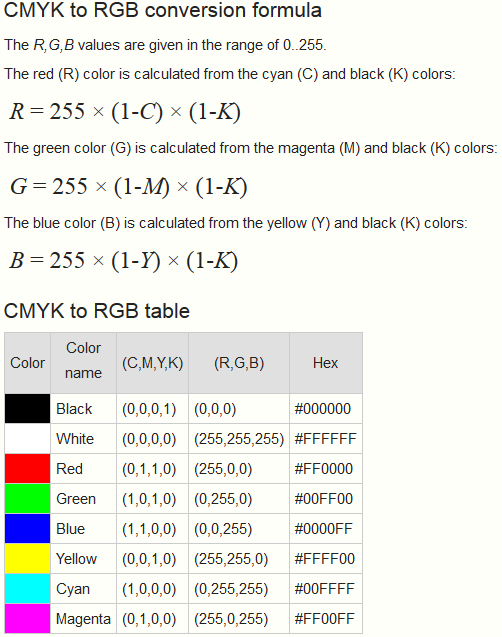 Может профессионалы могут подсказать и более качественный вариант, но меня, как веб-мастера, иногда выполняющего услуги по дизайну полиграфии этот способ устраивает более чем, т.к. он устраивает моих заказчиков 😛
Может профессионалы могут подсказать и более качественный вариант, но меня, как веб-мастера, иногда выполняющего услуги по дизайну полиграфии этот способ устраивает более чем, т.к. он устраивает моих заказчиков 😛
Стоит заметить, что 100% совпадения в цветах физически не может быть, т.к. модель RGB основана на излучении света (экраны мониторов), а CMYK на поглощении света (бумага отдает цвета за счет его поглощения). Таким образом, цветовой диапазон красок CMYK значительно уже, чем в RGB.
Кароче, меньше слов — больше дела. На примере простой показательной работы для моего постоянного заказчика это выглядит так:
- Цветовая схема RGB (до)
- Цветовая схема CMYK (после)
1 Выбираем в главном меню вкладку «Редактирование»
2 В открывшемся диалоговом окне ставим галочку напротив «Использовать компенсацию точки черного» (Use Black Point Compensation).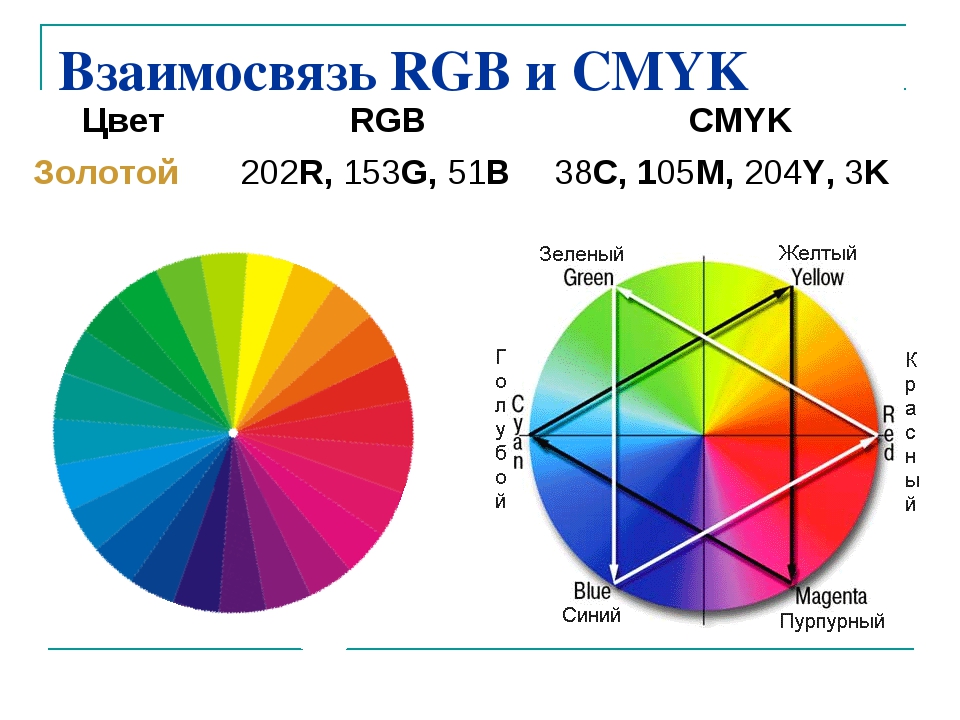 В поле «Профиль» (Profile) выбираем «Заказной CMYK» (Custom CMYK):
В поле «Профиль» (Profile) выбираем «Заказной CMYK» (Custom CMYK):
3 В открывшемся диалоговом окне в поле «Цвет красок» (Ink Options) выбираем «SWOP (мелованная бумага)» (SWOP (Coated)). В поле «Растискивание» (Dot Gain) выбираем «Стандартное» со значением 12% (Standart, 12%). Далее установите значения и радиокнопки как на скриншоте ниже:
4 Подтверждаете свои действия клацанием по «Ок».
На этом перевод из RGB в CMYK завершен. Надеюсь, что данный способ оказался для вас полезным.
Всем добра!
UPD.2 Ниже представлены некоторые советы пользователей, воспользовавшись которыми, ваш результат, вероятно, будет еще лучше!
Пользователь Мария:
Пользователь Дмитрий:
Как перевести RGB в CMYK
В этой статье я раскрою вопрос перевода графики из цветовых моделей RGB в цветовую модель CMYK.
Писать о цветовых моделях можно много, начиная с начала начал, призм, преломления света и радуги. Наша статья однако не способна рассказать про все на свете, поэтому я предполагаю, что с основами теорий CMYK и RGB вы уже знакомы. А теперь вас интересует исключительно практическая часть. Как же взять и конвертировать графику? Собственно, перевод из RGB в CMYK занимает ровно 1 секунду. После такого перевода вы можете обнаружить, что ваша графика потеряла былую яркость. Картинка стала серой и блеклой. Ну а после печати она совсем перестала смотреться.
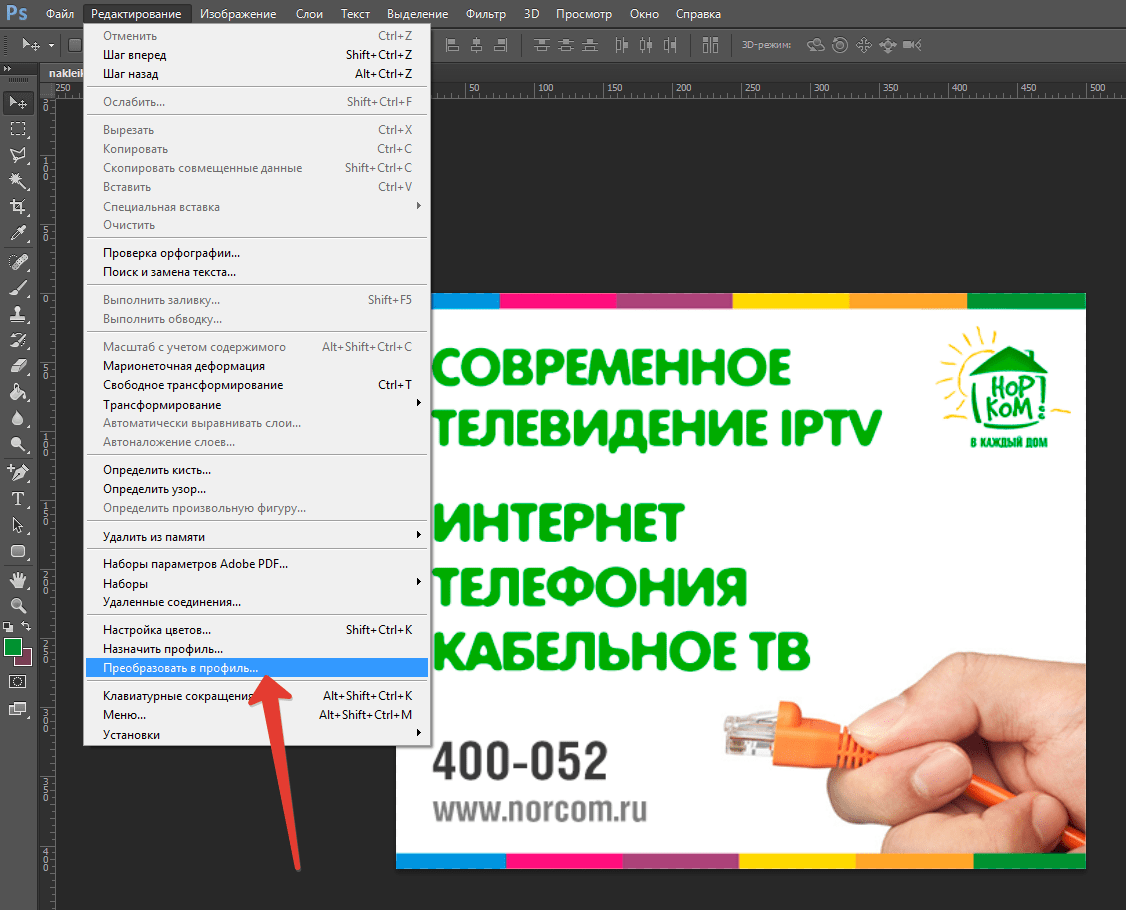
Разница между этими двумя цветовыми моделями очень простая.
- RGB — цветовая модель для большей части мониторов, современных телевизоров да и экранов вообще.
- CMYK — это цветовая модель имитирующая краски печати, которыми типография способна напечатать изображение.
Фактически CMYK на мониторе не более чем имитация того, что получится на бумаге. Как таковая CMYK показывается на экране средствами RGB, потому что сам экран монитора только через RGB и работает.
Что же происходит при конвертировании из RGB в CMYK? Прежде всего каждому пикселю графики присваиваются другие цифровые значения. В RGB это были условные R255G255B0, а после конвертации пиксель приобрел значения С4M0Y93K0.
Как раз в этот момент картинка и может потерять в яркости. Причины, по которым это происходит заключаются в том, что цветовой обхват модели RGB значительно больше чем цветовой охват CMYK.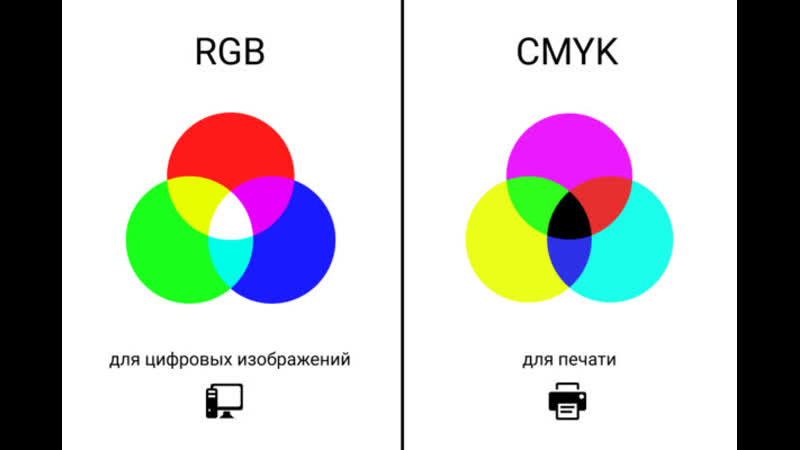
В чем же причина такой скромности CMYK? Я постараюсь ответить на этот вопрос без лишней терминологии. Основная причина заключается в том, что модель RGB основывается на излучении света. СMYK основан на поглощении света. Грубо говоря экраны мониторов светятся, а бумага в типографии демонстрирует нам красочность за счет поглощения света. Вы наверняка смотрели на солнце и точно знаете, что на бумаге такой яркости цвета не увидишь.
Именно поэтому в цветовой модели CMYK диапазон красок значительно уже. Несмотря на то что обе модели живут в рамках графического редактора, CMYK лишь имитирует то, что получится на бумаге.
Для примера конвертации я выберу цветовую радугу RGB, каждая точка из которой является максимально ярким цветом, который RGB может передать.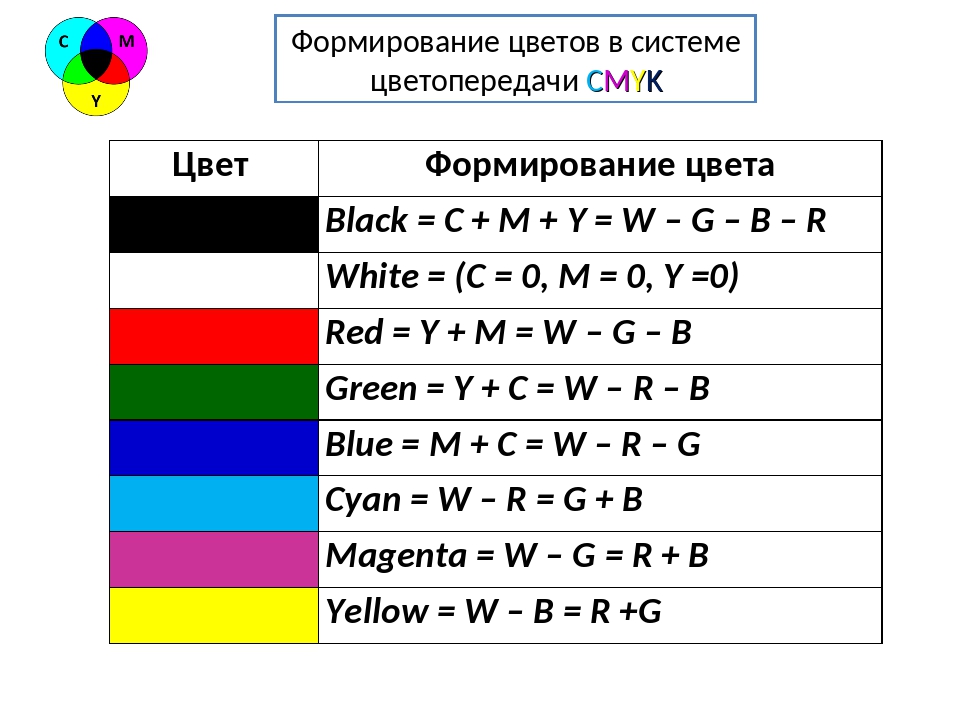 Теперь мы возьмем эту полоску и конвертируем её в CMYK. Я буду исходить из того, у всех стоит Фотошоп и все мы работаем в нем. Чтобы перевести RGB в CMYK зайдите в Image > Mode > CMYK Color. После чего появятся окна, предлагающие слить слои, и так далее. От любого слития слоев отказывайтесь.
Теперь мы возьмем эту полоску и конвертируем её в CMYK. Я буду исходить из того, у всех стоит Фотошоп и все мы работаем в нем. Чтобы перевести RGB в CMYK зайдите в Image > Mode > CMYK Color. После чего появятся окна, предлагающие слить слои, и так далее. От любого слития слоев отказывайтесь.
На примере выше вы видите 2 полоски. Радугу в RGB и результат её конвертации в CMYK. Цвета серые и блеклые. Почему же это происходит?
В нашей радужной полоске все цвета RGB не попадают в спектр цветов, которые CMYK способен отразить. Таких цветов в CMYK просто нет, и напечатать такие краски в нем невозможно. Соответственно Фотошоп пытается хоть как то имитировать цвета RGB в цветовом пространстве CMYK и лучшее что ему приходит в голову, это подыскать максимально похожие цвета из тех, что ему доступны. Но максимально похожие с точки зрения Фотошопа, не значит максимально яркие в цветовой модели CMYK.
Почему же краски становятся серее? Ведь результат данного перевода вовсе не максимум яркости, которую через CMYK можно обеспечить. И вы легко в этом убедитесь, просто применив цветокоррекцию Brightnes. Чтобы понять что происходит я предлагаю рассмотреть конвертацию на примере одного цвета.
И вы легко в этом убедитесь, просто применив цветокоррекцию Brightnes. Чтобы понять что происходит я предлагаю рассмотреть конвертацию на примере одного цвета.
Возьмем к примеру конкретный синий цвет R0G0B255 и конвертируем его в CMYK. В палитре CMYK такой цвет напечатать невозможно и Фотошоп старается подыскать наиболее близкое значение. В итоге мы получаем C88M77Y0K0.
Такая же история происходит с зеленым цветом R0G255M0. В CMYKФотошоп подбирает нам С61M0Y100K0.
И здесь нам впору задать себе вопрос. Являются ли эти комбинации идеальными вариантами? Если рассматривать каждый цвет отдельно, то да. Эти цвета действительно наиболее близки к значениям RGB. Однако если исходить из логики смешивания красок в CMYK и стараться повысить яркость нашей радуги, смешивать цвета нужно иначе.
Радуга потеряла яркость, потому что в каждом участке её краски слишком много примесей чужеродных красок. А ведь в CMYК есть своя шкала яркости, где наиболее чистыми и яркими цветами являются цвета, представленные ниже на картинке.
А ведь в CMYК есть своя шкала яркости, где наиболее чистыми и яркими цветами являются цвета, представленные ниже на картинке.
Данные оттенки являются максимум цвето-насыщенности, которые может дать CMYK и если мы составим нашу радугу из этих смесей мы получим куда более яркий результат. И если мы выстраиваем нашу радугу в ручную, пользуясь логикой сцветосмешения CMYК то получаем совершенно иной результат.
Причина потери яркости заключается в том, что в чистые оттенки Фотошоп подмешивает слишком много посторонних красок. Даже в достаточно яркие цвета он нет да нет, но 5% Пурпурной и 5% черной подмешает. А для краски такие смеси губительные, так как на практике они изображение мгновенно «осеряют». Чаще всего Фотошоп создает черновые смеси красок. Например цвет Темно красный. То есть в идеале должен быть C0M100Y100K20. А при конвертации Фотошоп этот цвет превратит в C10M85Y95K25 и вместо ярко выраженной краски получится то, что происходит когда вы в детстве все цвета гуаша брали, и на бумажке смешивали.
После конвертации из RGB в CMYK изображение надо обязательно цветокорректировать. На изображениях ярких, теплых надо избавляться от излишка Синей краски и черной. Черной пелены по всему изображению быть не должно. Это при печати изображение делает тусклым, черная краска должна находиться строго в контрастных местах.
Ниже я подобрал достаточно яркое кричащее изображение чая. А теперь давайте переведем его в CMYK методом, который я описал выше, и посмотрим как Фотошоп справится с этой задачей.
Изображение логичным образом потеряла всю яркую насыщенность по причинам которые я описывал выше. При печати изображение выглядит ещё темнее. Чтобы имитировать вид этой картинки на бумаге, прибавьте 10-20% затемнения в вашем цветовом профиле.
Получается следующая картинка. В рамках конвертации Фотошоп подобрал максимально схожие цвета. Но мы отталкиваемся от другой логики. Ведь в модели RGB чай был ярок и насыщен, а в CMYK он серый и блеклый. И это вовсе не максимум яркости в CMYK.
Ведь в модели RGB чай был ярок и насыщен, а в CMYK он серый и блеклый. И это вовсе не максимум яркости в CMYK.
Все правильно. Работая в CMYK надо придерживаться другой логики и мыслить красками. Поэтому давайте просто немного подкорректируем цвета этого изображения.
Стоило мне снизить синий канал в особо серых местах, как я сразу же дал желтому каналу создать максимальный контраст между желтой и зеленой краской. Я почистил изображение от серой пелены, подправив кривые по краям, усилил желтую краску, но оставил белые блики. Насыщенность цветка с помощью пурпурной краски я тоже поднял. Итого, у нас получилось более насыщенное контрастное и яркое изображение. Максимум того, что может выдать CMYK.
Не так важно, как именно вы будете осуществлять цветокоррекцию. Можете работать с каналами на прямую, через кривые Curves. Можете пользоваться другими цветокоррекцими Фотошопа.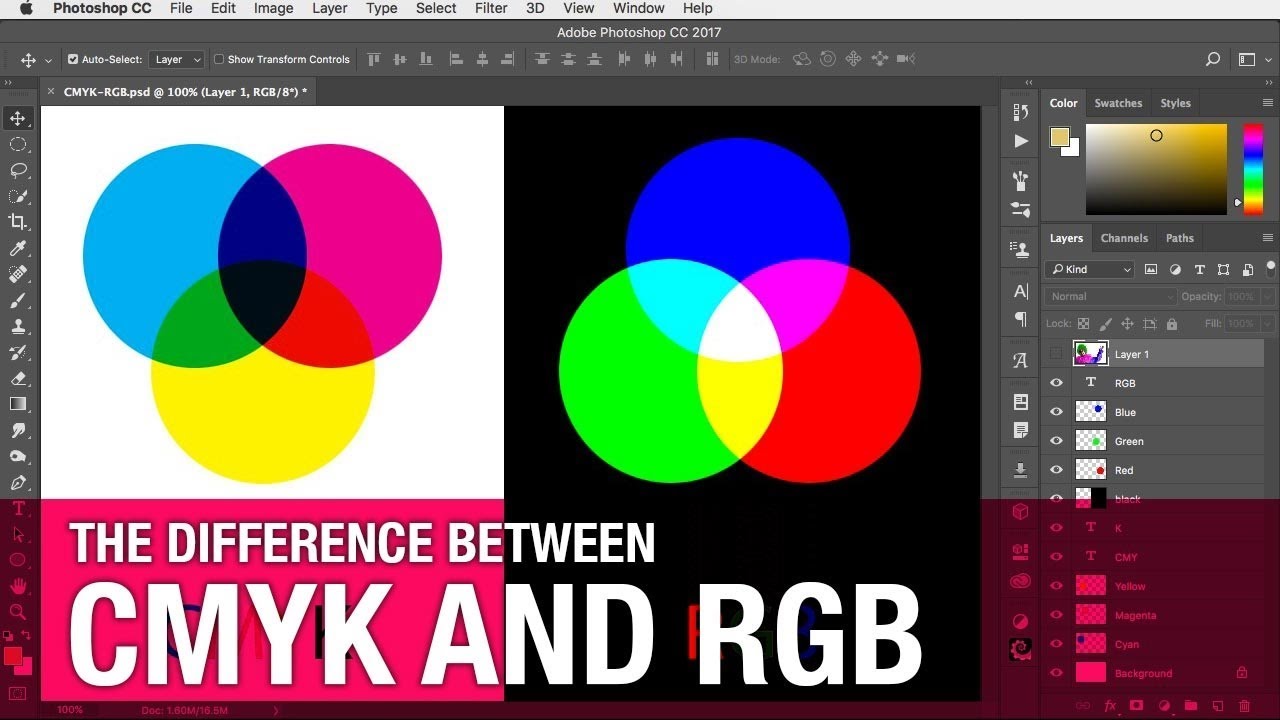 Более того сама конвертация из RGB в CMYK далеко не всегда искажает цвета фотографии.
Более того сама конвертация из RGB в CMYK далеко не всегда искажает цвета фотографии.
Ссылка на источник
Как перевести rgb в cmyk, Переводим rgb в cmyk, Перевести rgb в cmyk, Как перевести rgb в cmyk в фотошопе, Перевести цвет из rgb в cmyk, Как в кореле перевести rgb в cmyk, Перевести изображение из rgb в cmyk, Как перевести rgb в cmyk в coreldraw, Как в иллюстраторе rgb перевести в cmyk, Как перевести rgb в cmyk в illustrator, Фотошоп cmyk, rgb перевести.
Перевод из RGB в CMYK
Перед сдачей макета в типографию проверьте: все ли объекты переведены в CMYK, т.к.цветовая модель RGB для полиграфии недопустима.
Проверка цветовой модели в CorelDraw
Файл (File) — Сведения о документе (Document Proporties)
В появившемся окне просмотрите информацию, указанную под заголовками:
Объекты растровой графики (Bitmap Objects)
Заливки (Fills) — здесь указаны цветовые модели заливки векторных объектов
Абрисы (Outlines) — здесь указаны цветовые модели контуров (обводки) векторных объектов
Могут быть указаны модели: CMYK, grayscale, Pantone (только если печатается специальной краской), недопустимы модели RGB и CMYK255.
Если они имеются, их обязательно нужно перевести в CMYK, растровую графику желательно переводить в CMYK в растровых редакторах (таких как Adobe Photoshop)
Перед переводом желательно проверить цветовой профиль программы, чтобы избежать искажение цвета, задуманного дизайнером.
Кратко о CMYK255: цветовая модель ранних версий Corel, иногда появляющаяся в макетах из-за открытия старых файлов, использования клипартов, импортирования файлов из illustratorа. Для печати она недопустима. Может вызвать серьёзные ошибки при цветоделении.
Перевод цвета в CorelDraw
Если Вы знаете, какие именно объекты имеют не ту цветовую модель, то
выделите объект — на панели инструментов выберите Заливка — Однородная заливка, если не применен градиент… — во вкладке модели выберите CMYK — нажмите ОК
Если нужно перекрасить в Pantone-цвет, то в окне однородной заливки выберите вкладку палитры, во вкладке выберите серию Pantone-цветов, т.е. тип краски, которой будут печатать (например PANTONE(R) process coated EURO — для глянцевой бумаги, и печати красками по евро-стандартам)
тип краски, которой будут печатать (например PANTONE(R) process coated EURO — для глянцевой бумаги, и печати красками по евро-стандартам)
Выберите цвет (можно вбить номер Pantone-цвета справа внизу окна), нажмите ОК
Аналогично перекрашиваются и объекты с градиентной заливкой, только выбирается окно: «Фонтанная заливка»
Если Вы не можете найти RGB объекты или их очень много, то
Правка — Поиск и замена — Заменить объекты — Заменить цветовую модель или палитру
В новом окне поставить необходимыее настройки и нажать «готово». Далее нажать: найти все — заменить все.
Подводные камни:
1) Осторожно с текстом, если текст раскрашен в разные цвета, то буквы могут поменять цвет на цвет первой буквы блока. Т.е. перед такой заменой лучше перевести разноцветный текст в кривые. И все равно, внимательно проверьте, не изменился ли цвет.
2) Абрисы и заливки заменяются отдельно. Т.е. если RGB объекты и в заливках и в обводке, при первой замене поставьте галочку напротив «Заливки», при второй — напротив «Абрисы»
3) Черные объекты при переводе из RGB в CMYK могут стать не 100% black, а составным черным.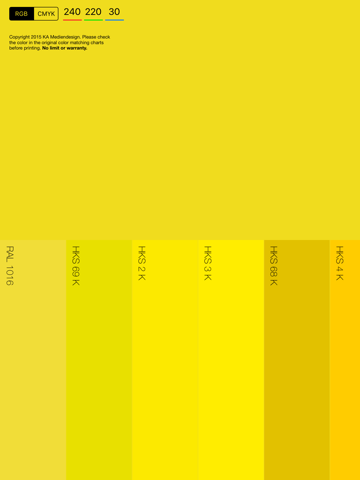 В этом случае после перевода:
В этом случае после перевода:
Замена цвета одного на другой
Найдите один такой объект, запомните или запишите цвет (в цифрах)
Правка — Поиск и замена — Заменить объекты — Заменить цвет
Вверху введите записанное значение цвета, который нужно заменить
Внизу — нужный цвет. Далее по аналогии…
Как избавиться от CMYK 255 в CorelDraw
Для офсетной печати модель CMYK 255 недопустима. Обнаружить наличие объектов легко в сведениях о документе
Файл (File) — Сведения о документе (Document Proporties) (более подробно описано выше)
Если Вы помните, какие именно объекты вставлялись из файлов старых версий (до 9 версии включительно) или из 15 версии Corel, можно попробовать удалить эти объекты и еще раз проверить сведения о документе.
Радикальным способом борьбы со CMYK 255 является перевод всего макета в RGB. Закрыть файл, открыть его и перевести в CMYK (способ перевода описан выше).
Недостаток, что цвета после перевода меняют свои числовые значения. Черный становится четырехсоставным, красный, салатовый, желтый… тускнеют.
Черный становится четырехсоставным, красный, салатовый, желтый… тускнеют.
Поэтому лучше найти только объекты CMYK 255, скопировать в новый документ и уже в новом документе переводить в RGB, затем в CMYK, а потом перекрашивать изменившиеся цвета (с помощью поиска и замены цвета).
Алгоритм преобразования RGB в CMYK
Это просто неправда. Все RGB цветов могут быть представлены как CMYK, но не наоборот. Ссылка, которую вы отправили, работает, но, похоже, диапазон трех компонентов R, G, B равен [0,255], в то время как диапазон четырех компонентов C, M, Y, K равен [0,1]. Это обычно, координаты RGB выражаются целыми числами, а CMYK-числами с плавающей запятой. Почти все алгоритмы, которые вы можете найти в Интернете, будут работать именно так.
PS: вот пример реализации алгоритма, http://www.javascripter.net/faq/rgb2cmyk.htm .
EDIT :
Я боюсь, что это может быть долго объяснять подробно, но мы начинаем.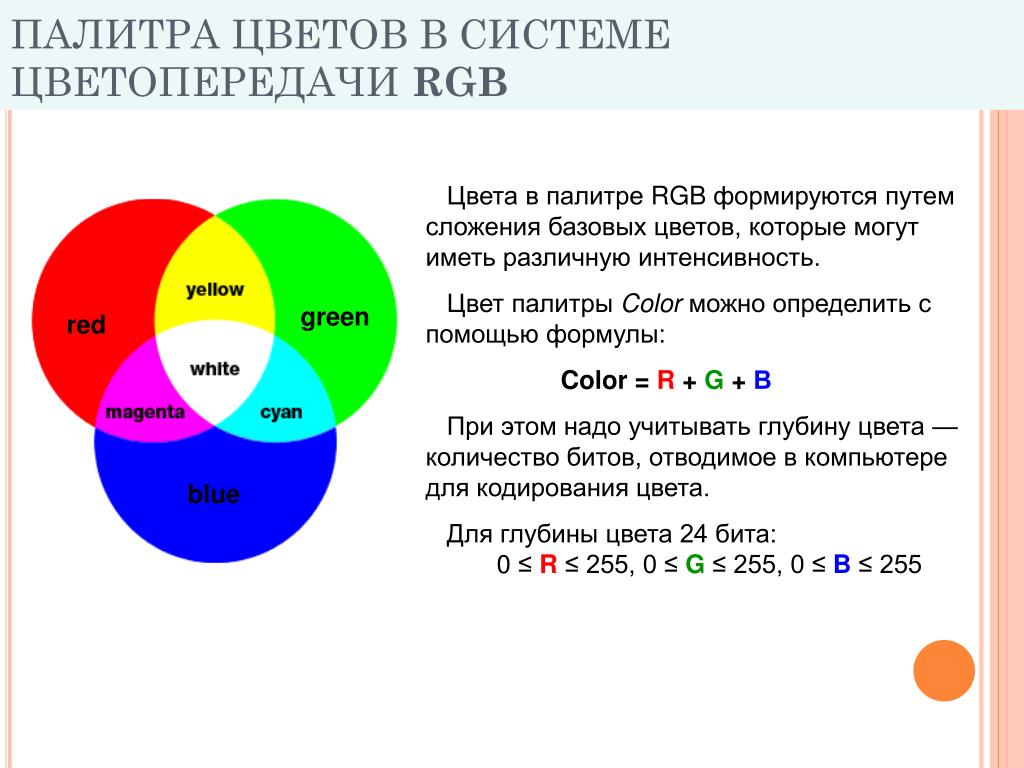 С одной стороны, у вас есть компоненты каждого цвета. С другой стороны, у вас есть дисплей определенного цвета на устройстве. Поскольку каждый цвет физически является функцией длины волны, представление RGB является грубым приближением этой функции.
С одной стороны, у вас есть компоненты каждого цвета. С другой стороны, у вас есть дисплей определенного цвета на устройстве. Поскольку каждый цвет физически является функцией длины волны, представление RGB является грубым приближением этой функции.
Проблема с этим возникает, когда вам нужно соответствовать определенному цвету на устройстве. Например, два экрана могут отображать несколько разные цвета для одного и того же цвета RGB. Чтобы преодолеть трудности с перцептивным сопоставлением цвета с отображаемым значением на данном устройстве, существуют так называемые цветовые профили, которые определяют, как устройство сопоставляет координаты RGB (или CMYK, или LAB, или любую другую цветовую систему, которую вы используете) с фактическим отображаемым цветом.
Насколько я понимаю ситуацию, преобразование, которое вы хотите выполнить, включает в себя цветовые профили. Более того, когда мы говорим RGB, мы обычно говорим об экранах, а когда мы говорим CMYK, мы обычно говорим о принтерах (компоненты CMYK обычно определяют количество пигментов чернил, используемых принтером для представления цвета). Запись в Википедии может дать вам более подробную информацию об этом: https://en.wikipedia.org/wiki/ Color_space
Запись в Википедии может дать вам более подробную информацию об этом: https://en.wikipedia.org/wiki/ Color_space
Позвольте мне, наконец, отметить, что преобразование, которое вы хотите выполнить, включает в себя изучение цветовых профилей, связанных с задействованными устройствами, и не является тривиальным. Однако первым шагом в преобразовании RGB->CMYK было бы выполнить прямое преобразование с помощью простого алгоритма, который мы обсуждали в первую очередь. Затем, при необходимости, примените цветокоррекцию.
Как в фотошопе перевести rgb в cmyk
Немногие пользователи Photoshop после обработки фотографий отправляют их на печать. Уже привычным делом стало делиться своими снимками в сети Интернет или показывать их друзьям на экранах компьютеров, планшетов и прочих гаджетов. Но что делать, если все-таки возникла необходимость напечатать фотографию? Стоит ли полагаться на удачу и ожидать что снимки выйдут столь же удачными, как на экране монитора? Тут и возникает необходимость подготовить снимок таким образом, чтобы и на бумаге он вышел « правильным» и все старания по обработке фотографии не прошли зря.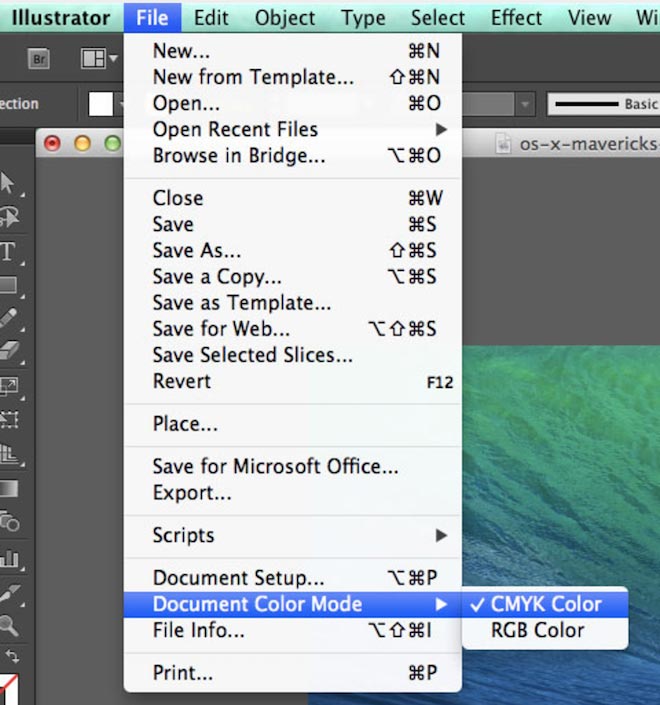
У многих читателей, возможно, уже возник вопрос: «Что тут можно сделать не так? Разве не достаточно выполнить команду Image >Mode >CMYK [Изображение >Режим >CMYK] и решить проблему раз и навсегда?»
Дело в том, что метод заданный по умолчанию в Photoshop для конвертации в режим CMYK, не учитывает определенные моменты, которые могут негативно и непредсказуемо отразиться на печати.
Что из себя представляют режимы CMYK и RGB?
Режим RGB является методом визуального отображения изображения на экране с помощью трех цветов Red ( Красный), Green ( Зеленый) и Blue ( Голубой), после смешения пикселов которых, получается необходимый оттенок.
А CMYK представляет собой распределение Cyan [Голубой], Magenta [Сиреневый], Yellow [Желтый] и Black [Черный] цветов для реализации сетей смещения, которые распределяют образцы точек с переменной плотностью и размером на «листе бумаги», именно это и дает возможность получить необходимый цвет. Когда мы смотрим на CMYK-изображение, то наблюдаем лишь симуляцию режима, на самом деле мы наблюдаем RGB-режим, в который « налету» было переведено изображение для его отображения, потому что монитор не поддерживает CMYK-метод вывода.
Увеличение точек
Итак, с чего же начать? Для корректного конвертирования изображения в CMYK-режим, необходимо решить несколько проблем и, прежде всего — Dot Gain [Увеличение точки]. После того, как изображение уже напечаталось, легко заметить, что оно состоит из маленьких пятен, сделанных чернилами принтера, в зависимости от качества используемой бумаги они ( пятна) имеют расширение от центра к внешним сторонам.
Для проверки принтера, обычно отдают на печать паттерн, состоящий из точек диаметром 1 миллиметр. Первоначально точки взаимодействуют с листом бумаги аналогичного диаметра, но спустя некоторое время, точки могут увеличить значения, что приводит к небольшому изменению цветов. Связано это может быть как с некачественной бумагой, так и с плохими чернилами.
В Photoshop у вас есть возможность регулировать процесс печати этих точек, управлять их яркостью перед окончательным выводом. Делается это посредством меню File > Print with Preview [Файл >Печать с Предварительным просмотром], параметр Dot Gain [Точечное увеличение]. Для соответствия в данном случае ( когда произошло увеличение точек в размерах) требуется уменьшение точек, чтобы расширение стало равным одному миллиметру.
Для соответствия в данном случае ( когда произошло увеличение точек в размерах) требуется уменьшение точек, чтобы расширение стало равным одному миллиметру.
Количество чернил
Другой проблемой является распределение чернил на бумаге, их общее количество. Для того, чтобы избежать попадания чернил по одним тем же участкам на бумаге, необходимо чтобы сумма их четырех значений не превышала 300.
Число 300 на самом деле является средним значением, неким универсалом. Большинство газет и журналов задают даже меньшие значения как предел, поэтому прежде чем отдавать в печать изображение уточните эти параметры.
Например, можно распределить цвета следующим образом ( правильный способ): 90 C, 90M, 100Y и 0K, таким образом, получается сумма 280 ( 90+90+100+0). А вот такое распределение будет уже неправильным: 100C, 100M, 100Y и 100K, потому что в этом случае сумма будет равна 400. Главное реально понимать, что визуально соотношение 20C, 20M, 20Y и 20K выглядит, так же как и 0C, 0M, 0Y и 0K. О факторах влияющих на это было сказано выше.
О факторах влияющих на это было сказано выше.
Конвертирование в другой профиль
Перейдем к практической части. А именно, будем брать под контроль все, ну или почти все, факторы, которые могут негативно повлиять на печать изображения. Часто, создавая PSD-файл, содержащий несколько слоев, различные цветовые режимы и пр., невозможно отследить все изменения CMYK-режима.
Поэтому большинство пользователей создает/обрабатывает изображение в RGB, применяет фильтры, которые недоступны в другой цветовой модели, и только по завершении работы конвертируют получившееся.
Для этого существуют несколько способов. Один из них выполнение команды Image >Mode >CMYK [Изображение >Режим >CMYK]. Данный способ математически преобразовывает изображение, не обращая внимания на сопутствующие этой конвертации проблемы.
Другой путь — выполнение команды Image >Mode > Convert to Profile [Изображение >Режим >Конвертировать профиль], где вам нужно найти область определения [Destination Space] и выбрать из выпадающего меню Profile [Профиль] пункт Custom CMYK [Выборочный CMYK], после чего вам откроется диалоговое окно как на рисунке ниже.
Установите параметры как на рисунке, они являются оптимальными.
Вот таким довольно простым после тщательного рассмотрения способом достигается корректное конвертирование в CMYK-режим.
Когда вы используете один из популярных редакторов изображений, например Photoshop или GIMP, вам предоставляется несколько цветовых режимов, которые можно выбрать для создания изображения. Они включают: RGB, оттенки серого и CMYK. Последний обычно используется для изображений, которые будут распечатаны на домашнем принтере, в фотолаборатории или в сервисах печати.
RGB используется для картинок, которые планируется размещать в Интернете. Это связано с тем, как отображаются цвета. Photoshop поддерживает оба этих цветовых режима, а также позволяет осуществлять перевод CMYK в RGB.
Если у вас есть исходный файл для Фотошопа в CMYK-режиме, вы можете получить другие результаты при преобразовании его в RGB-режим. Если исходного файла нет и вы имеете дело с готовой картинкой, после преобразования может произойти некоторая потеря качества цвета.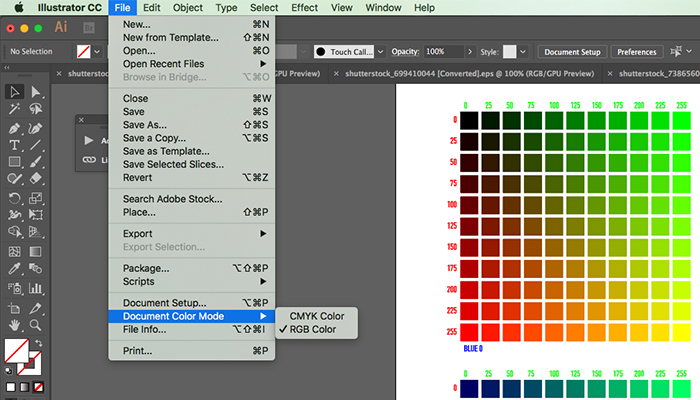
ПЕРЕВОД CMYK В RGB
Откройте картинку, которая находится в CMYK-режиме в Photoshop. Рекомендуется отредактировать её столько, сколько вам нужно, прежде чем преобразовывать. На Панели инструментов редактора выберите меню “Изображение” – “Режим” и нажмите “Цвет RGB”.
Вы увидите приглашение на экране, в котором предлагается сгладить изображение. Можете согласиться или нет. В любом случае необходимо сравнивать результат. Помните, действие может быть отменено, если результат не понравится.
Похожим способом вы можете преобразовать картинку из RGB в CMYK. Процесс тот же, за исключением того, что необходимо выбрать “Цвет CMYK” в меню. Здесь придется иметь дело с цветовыми профилями. По умолчанию цветовой профиль может не дать вам наилучших результатов, и в этом случае вы можете изменить его и выбрать другой. Посмотрите, какой из них лучше всего подходит для задания печати. Спасибо за внимание!
В этой статье я раскрою вопрос перевода графики из цветовых моделей RGB в цветовую модель CMYK. Впрочем, наш урок невозможен без небольшого вступления.
Впрочем, наш урок невозможен без небольшого вступления.
Писать о цветовых моделях можно много, начиная с начала начал, призм, преломления света и радуги. Наша статья однако не способна рассказать про все на свете, поэтому я предполагаю, что с основами теорий CMYK и RGB вы уже знакомы. А теперь вас интересует исключительно практическая часть. Как же взять и конвертировать графику? Собственно, перевод из RGB в CMYK занимает ровно 1 секунду. После такого перевода вы можете обнаружить, что ваша графика потеряла былую яркость. Картинка стала серой и блеклой. Ну а после печати она совсем перестала смотреться.
Что же делать и как быть в такой ситуации? Как такую испорченную картинку поправить, и почему графика вообще становится блеклой? Подобным нюансам конвертирования и посвящена эта статья. В ней я постараюсь объяснить почему так происходит, а так же предложить конкретные способы решения проблемы без лишней терминологии и теории.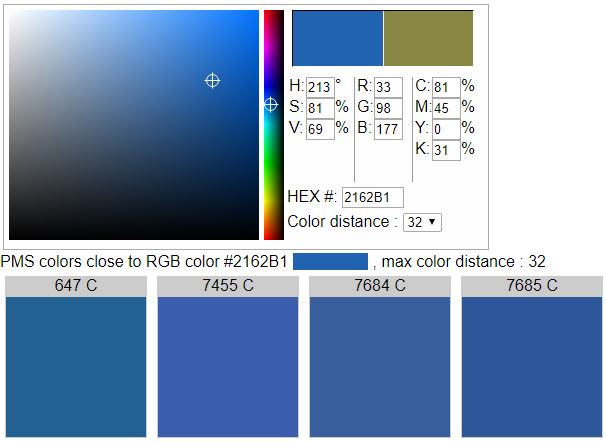
Разница между RGB и CMYK
Разница между этими двумя цветовыми моделями очень простая.
- RGB — цветовая модель для большей части мониторов, современных телевизоров да и экранов вообще.
- CMYK — это цветовая модель имитирующая краски печати, которыми типография способна напечатать изображение.
Фактически CMYK на мониторе не более чем имитация того, что получится на бумаге. Как таковая CMYK показывается на экране средствами RGB, потому что сам экран монитора только через RGB и работает.
Что же происходит при конвертировании из RGB в CMYK? Прежде всего каждому пикселю графики присваиваются другие цифровые значения. В RGB это были условные R255G255B0, а после конвертации пиксель приобрел значения С4M0Y93K0.
Как раз в этот момент картинка и может потерять в яркости. Причины, по которым это происходит заключаются в том, что цветовой обхват модели RGB значительно больше чем цветовой охват CMYK. Что наглядно видно на картинке ниже. Грубо говоря, RGB картинка пестрит яркостями, а переводишь в CMYK и в этой модели подобной яркости не обеспечить. Соответственно Фотошоп срочно подыскивает более тусклые цвета.
Причины, по которым это происходит заключаются в том, что цветовой обхват модели RGB значительно больше чем цветовой охват CMYK. Что наглядно видно на картинке ниже. Грубо говоря, RGB картинка пестрит яркостями, а переводишь в CMYK и в этой модели подобной яркости не обеспечить. Соответственно Фотошоп срочно подыскивает более тусклые цвета.
В чем же причина такой скромности CMYK? Я постараюсь ответить на этот вопрос без лишней терминологии. Основная причина заключается в том, что модель RGB основывается на излучении света. СMYK основан на поглощении света. Грубо говоря экраны мониторов светятся, а бумага в типографии демонстрирует нам красочность за счет поглощения света. Вы наверняка смотрели на солнце и точно знаете, что на бумаге такой яркости цвета не увидишь.
Именно поэтому в цветовой модели CMYK диапазон красок значительно уже. Несмотря на то что обе модели живут в рамках графического редактора, CMYK лишь имитирует то, что получится на бумаге.
Несмотря на то что обе модели живут в рамках графического редактора, CMYK лишь имитирует то, что получится на бумаге.
Как перевести RGB в СMYK
Для примера конвертации я выберу цветовую радугу RGB, каждая точка из которой является максимально ярким цветом, который RGB может передать. Теперь мы возьмем эту полоску и конвертируем её в CMYK. Я буду исходить из того, у всех стоит Фотошоп и все мы работаем в нем. Чтобы перевести RGB в CMYK зайдите в Image > Mode > CMYK Color. После чего появятся окна, предлагающие слить слои, и так далее. От любого слития слоев отказывайтесь.
На примере выше вы видите 2 полоски. Радугу в RGB и результат её конвертации в CMYK. Цвета серые и блеклые. Почему же это происходит?
В нашей радужной полоске все цвета RGB не попадают в спектр цветов, которые CMYK способен отразить.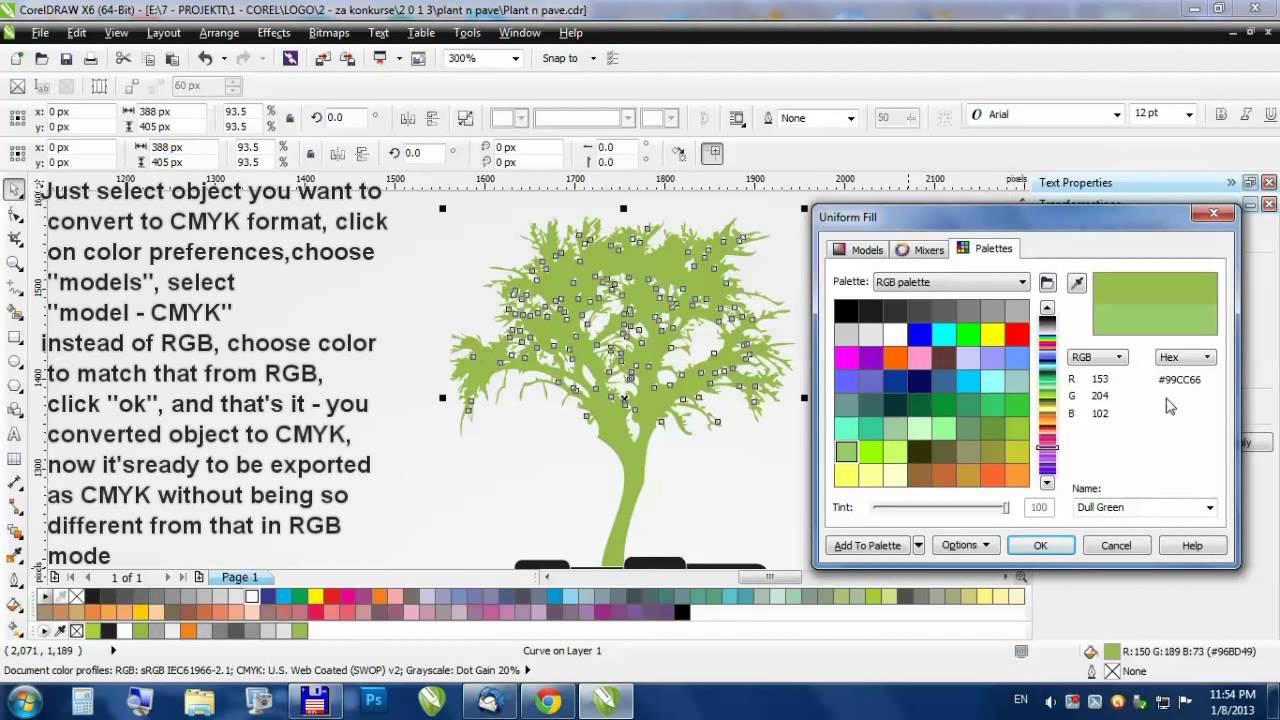 Таких цветов в CMYK просто нет, и напечатать такие краски в нем невозможно. Соответственно Фотошоп пытается хоть как то имитировать цвета RGB в цветовом пространстве CMYK и лучшее что ему приходит в голову, это подыскать максимально похожие цвета из тех, что ему доступны. Но максимально похожие с точки зрения Фотошопа, не значит максимально яркие в цветовой модели CMYK.
Таких цветов в CMYK просто нет, и напечатать такие краски в нем невозможно. Соответственно Фотошоп пытается хоть как то имитировать цвета RGB в цветовом пространстве CMYK и лучшее что ему приходит в голову, это подыскать максимально похожие цвета из тех, что ему доступны. Но максимально похожие с точки зрения Фотошопа, не значит максимально яркие в цветовой модели CMYK.
Почему же краски становятся серее? Ведь результат данного перевода вовсе не максимум яркости, которую через CMYK можно обеспечить. И вы легко в этом убедитесь, просто применив цветокоррекцию Brightnes. Чтобы понять что происходит я предлагаю рассмотреть конвертацию на примере одного цвета.
Потеря яркости при переводе цветов
Возьмем к примеру конкретный синий цвет R0G0B255 и конвертируем его в CMYK. В палитре CMYK такой цвет напечатать невозможно и Фотошоп старается подыскать наиболее близкое значение. В итоге мы получаем C88M77Y0K0.
В итоге мы получаем C88M77Y0K0.
Такая же история происходит с зеленым цветом R0G255M0. В CMYK Фотошоп подбирает нам С61M0Y100K0.
И здесь нам впору задать себе вопрос. Являются ли эти комбинации идеальными вариантами? Если рассматривать каждый цвет отдельно, то да. Эти цвета действительно наиболее близки к значениям RGB. Однако если исходить из логики смешивания красок в CMYK и стараться повысить яркость нашей радуги, смешивать цвета нужно иначе.
Радуга потеряла яркость, потому что в каждом участке её краски слишком много примесей чужеродных красок. А ведь в CMYК есть своя шкала яркости, где наиболее чистыми и яркими цветами являются цвета, представленные ниже на картинке.
Данные оттенки являются максимум цвето-насыщенности, которые может дать CMYK и если мы составим нашу радугу из этих смесей мы получим куда более яркий результат. И если мы выстраиваем нашу радугу в ручную, пользуясь логикой сцветосмешения CMYК то получаем совершенно иной результат.
Причина потери яркости заключается в том, что в чистые оттенки Фотошоп подмешивает слишком много посторонних красок. Даже в достаточно яркие цвета он нет да нет, но 5% Пурпурной и 5% черной подмешает. А для краски такие смеси губительные, так как на практике они изображение мгновенно «осеряют». Чаще всего Фотошоп создает черновые смеси красок. Например цвет Темно красный. То есть в идеале должен быть C0M100Y100K20. А при конвертации Фотошоп этот цвет превратит в C10M85Y95K25 и вместо ярко выраженной краски получится то, что происходит когда вы в детстве все цвета гуаша брали, и на бумажке смешивали.
После конвертации из RGB в CMYK изображение надо обязательно цветокорректировать. На изображениях ярких, теплых надо избавляться от излишка Синей краски и черной. Черной пелены по всему изображению быть не должно. Это при печати изображение делает тусклым, черная краска должна находиться строго в контрастных местах.
Конвертируем и исправляем в CMYK
Ниже я подобрал достаточно яркое кричащее изображение чая. А теперь давайте переведем его в CMYK методом, который я описал выше, и посмотрим как Фотошоп справится с этой задачей.
Изображение логичным образом потеряла всю яркую насыщенность по причинам которые я описывал выше. При печати изображение выглядит ещё темнее. Чтобы имитировать вид этой картинки на бумаге, прибавьте 10-20% затемнения в вашем цветовом профиле.
Получается следующая картинка. В рамках конвертации Фотошоп подобрал максимально схожие цвета. Но мы отталкиваемся от другой логики. Ведь в модели RGB чай был ярок и насыщен, а в CMYK он серый и блеклый. И это вовсе не максимум яркости в CMYK.
Все правильно. Работая в CMYK надо придерживаться другой логики и мыслить красками. Поэтому давайте просто немного подкорректируем цвета этого изображения.
Стоило мне снизить синий канал в особо серых местах, как я сразу же дал желтому каналу создать максимальный контраст между желтой и зеленой краской. Я почистил изображение от серой пелены, подправив кривые по краям, усилил желтую краску, но оставил белые блики. Насыщенность цветка с помощью пурпурной краски я тоже поднял. Итого, у нас получилось более насыщенное контрастное и яркое изображение. Максимум того, что может выдать CMYK.
Я почистил изображение от серой пелены, подправив кривые по краям, усилил желтую краску, но оставил белые блики. Насыщенность цветка с помощью пурпурной краски я тоже поднял. Итого, у нас получилось более насыщенное контрастное и яркое изображение. Максимум того, что может выдать CMYK.
Не так важно, как именно вы будете осуществлять цветокоррекцию. Можете работать с каналами на прямую, через кривые Curves. Можете пользоваться другими цветокоррекцими Фотошопа. Более того сама конвертация из RGB в CMYK далеко не всегда искажает цвета фотографии.
Надеюсь, эта статья оказалась для вас полезной. И пребудет с вами Маргулис.
Почему цвета переходят при конвертации из CMYK в RGB в Photoshop?
Сдвиг цвета, вероятно, не связан с глубиной в битах (8 или 16), но, скорее, с гаммой RGB и CMYK.
Насколько мне известно, когда Photoshop ссылается на 8-битный или 16-битный цвет, речь идет о каждом канале, поэтому 16 бит достаточно для отдельных цветовых каналов в RGB и не будет причиной изменения цвета ( если бы он был разделен на 8 бит между тремя каналами, возможно, с использованием цветовой палитры, это было бы некрасиво, но, по моему опыту, Photoshop говорит в битах на канал).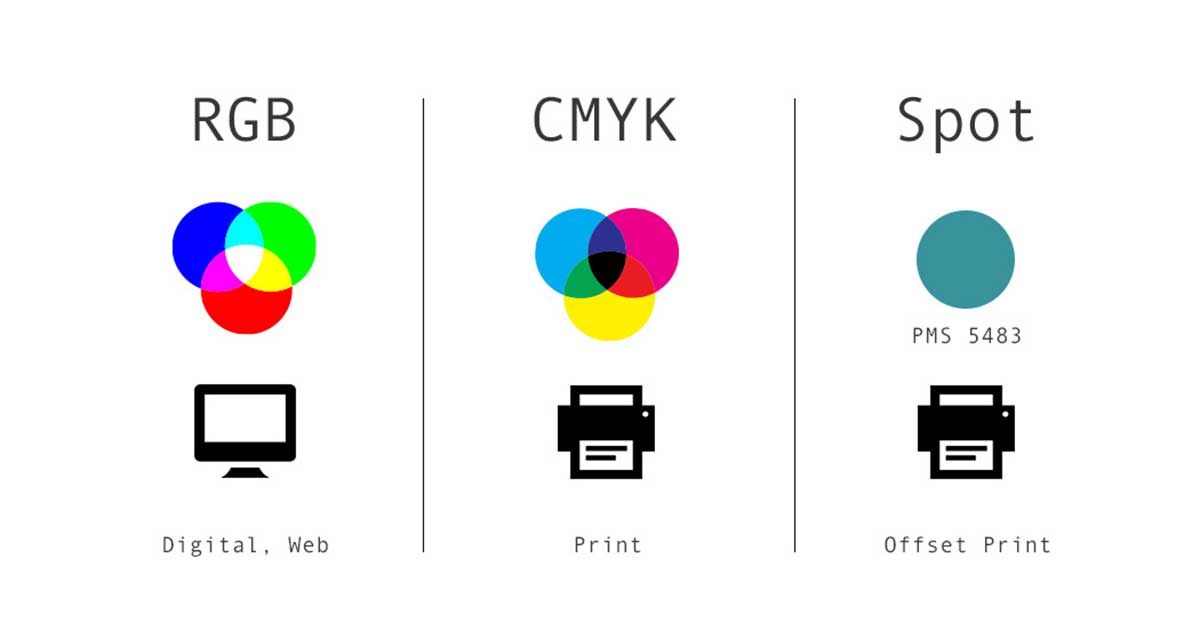
CMYK-гамма отличается от RGB-гаммы, и, вероятно, именно преобразование между ними вызывает изменение цвета. Эта статья о гамме , вероятно, является хорошим местом для начала понимания концепции. Основная проблема заключается в том, что цветовой спектр на самом деле не просто комбинации R, G и B, а проецируемые / напечатанные цвета могут покрывать только часть фактического спектра, который могут видеть наши глаза.
Проблема с преобразованием между CMYK и RGB (в любом направлении) состоит в том, что есть некоторые цвета, которые могут быть представлены в одном, но не в другом. Самые сильные / яркие красные, синие и синие цвета, которые могут быть показаны на устройстве RGB или представлены в формате RGB, просто не могут быть созданы из устройства / формата CMYK. Аналогично, самые яркие голубые, пурпурные и желтые цвета из гаммы CMYK не могут быть точно воспроизведены на устройстве RGB или в формате RGB.
Когда вы отображаете изображение CMYK на мониторе RGB, вы фактически ограничиваете себя только цветами, которые могут воспроизводить обе гаммы (монитор не может выходить за пределы своих физических ограничений RGB, а Photoshop алгоритмически ограничивает цвета гаммой CMYK).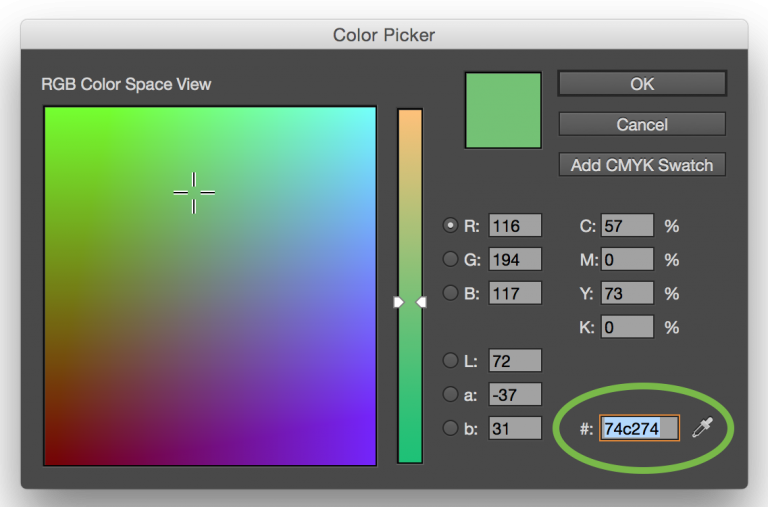
Поэтому, если вы пытаетесь применить ярко-красный, зеленый или синий цвет к изображению, оно просто не может существовать в формате CMYK и поэтому не будет отображаться так, как вы ожидаете, на экране, поскольку Photoshop преобразует цвет RGB, который вы ‘ Мы выбрали ближайший цвет CMYK. Стоит отметить, что если вы распечатаете изображение, оно будет очень похоже на версию CMYK (вы не можете печатать самые яркие красные, зеленые и синие цвета, которые может отображать ваш экран).
Если изображение предназначено только для просмотра на экране, конвертируйте его в RGB. Если это для печати (что, я бы предположил, почему в формате CMYK?), То вы все равно не сможете печатать эти цвета за пределами гаммы CMYK (если вы не можете печатать с использованием цветов Pantone).
Как преобразовать RGB в CMYK в Photoshop и InDesign
PrintNinja — простая онлайн-печать для творцов
Наша команда по обслуживанию клиентов помогла доставить более семи миллионов единиц продукции довольным клиентам по всему миру.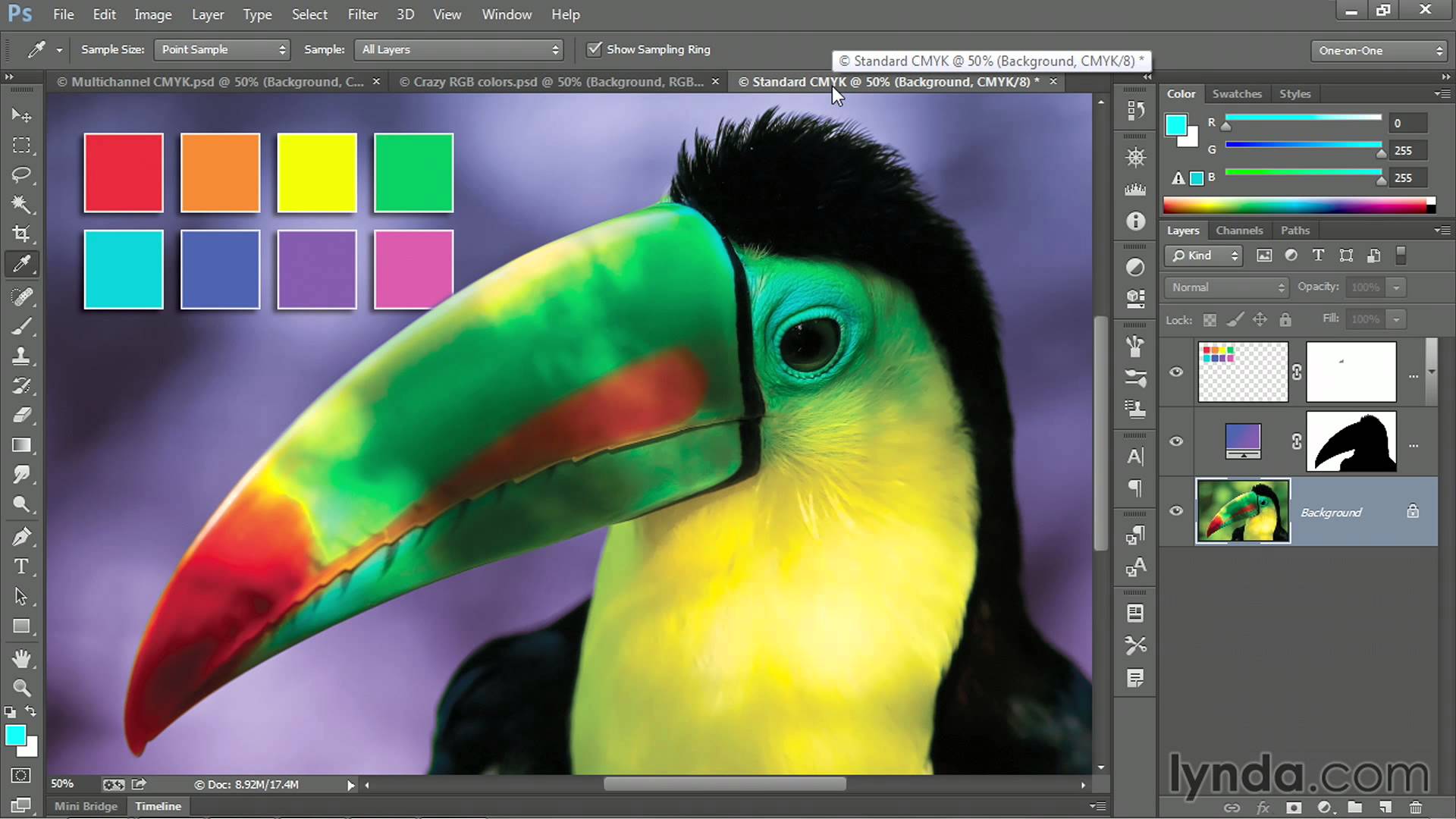 Узнайте больше об этой команде и процитируйте свой проект печати сегодня!
Узнайте больше об этой команде и процитируйте свой проект печати сегодня!
Из этой статьи вы узнаете, как преобразовать RGB в CMYK.
Поскольку нет методов для печати в RGB, независимо от того, где вы печатаете, вы должны преобразовать свой проект в формат для печати (CMYK).Это важный шаг в процессе печати, который влияет на то, насколько хорошо ваши цвета представлены в конечном продукте. При желании вы также можете позволить нам преобразовать ваши цвета за вас.
В PrintNinja мы предлагаем насыщенную полноцветную печать CMYK для всех продуктов и работаем с вами на протяжении всего процесса печати, чтобы ваш проект получился именно таким, каким вы его себе представляли. Обязательно посетите наш калькулятор мгновенных расценок, чтобы ознакомиться с полным спектром наших высококачественных вариантов печати, таких как тиснение фольгой и тиснение.Если вы хотите узнать больше о том, почему файлы для печати должны быть в CMYK, см. Наше расширенное руководство по цветам RGB и CMYK.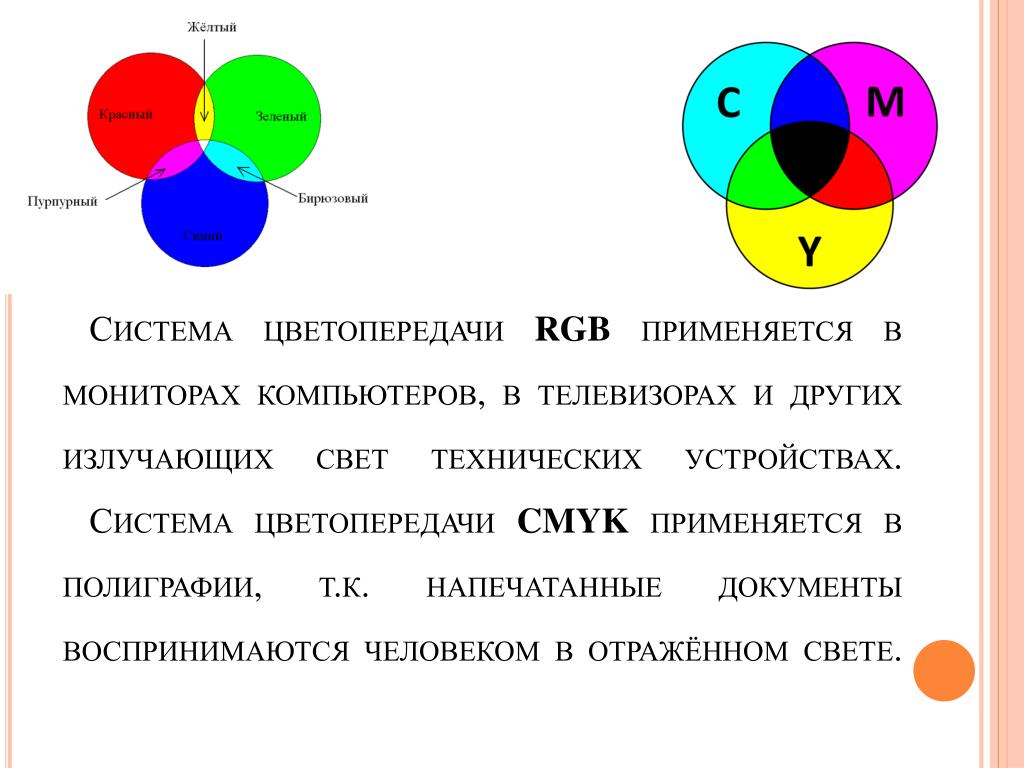 Кроме того, если вам нужна дополнительная помощь в настройке файлов, обязательно ознакомьтесь с нашими полными рекомендациями по офсетной печати, чтобы узнать, как подготовить файлы к печати.
Кроме того, если вам нужна дополнительная помощь в настройке файлов, обязательно ознакомьтесь с нашими полными рекомендациями по офсетной печати, чтобы узнать, как подготовить файлы к печати.
Как преобразовать ваш проект из RGB в CMYK
Преобразование файла RGB в CMYK можно легко выполнить в Adobe InDesign или Photoshop. Если вам нужен максимально возможный контроль над своими цветами, мы рекомендуем преобразовывать цвета на вашей стороне.
ПРИМЕЧАНИЕ. Мы не рекомендуем использовать Adobe Acrobat Pro для преобразования цветов, если у вас не установлено профессиональное программное обеспечение допечатной подготовки, такое как PitStop. Встроенный механизм преобразования цветов Acrobat обеспечивает неоптимальные результаты.
- 1. Начните с выбора Правка> Преобразовать в профиль
- 2. В области назначения оставьте профиль RGB как есть, но установите для профиля CMYK значение Japan Color 2001 Coated , это настройка цвета CMYK, которая используется большинством высококачественных зарубежных офсетных принтеров.

- 3. В разделе «Параметры преобразования » выберите Adobe (ACE) в качестве преобразователя Engine и выберите Relative Colorimetric для своего Intent . Этот параметр сохранит все цвета RGB, которые могут быть точно воспроизведены в CMYK, и заменит любые цвета, которые невозможно точно воспроизвести в CMYK (известные как цвета «вне гаммы»), ближайшим соответствием CMYK.
- 4. Щелкните ОК
Настройка значений CMYK
Теперь, когда ваш файл преобразован в CMYK, посмотрите, как изменились ваши цвета.Если у вас были очень яркие синие, красные или зеленые оттенки, скорее всего, они были ограничены, чтобы учесть уменьшенную цветовую гамму CMYK. Хотя некоторые цвета могут быть тусклыми, может вас разочаровать, но суровая правда заключается в том, что физически невозможно воспроизвести многие цвета RGB на печатной странице.
Однако, поскольку вы решили преобразовывать цвета самостоятельно, теперь у вас есть несколько вариантов поиграть с цветами CMYK. Что касается глобальных изменений, если вы работаете в Photoshop, вы можете попробовать поиграть с уровнями, контрастом и насыщенностью.Однако наиболее тщательный способ улучшить цвета — это изменить значения CMYK самих цветов. Воспользуйтесь инструментом выбора цвета / пипетки и посмотрите, сколько чернил каждого цвета вы используете.
Что касается глобальных изменений, если вы работаете в Photoshop, вы можете попробовать поиграть с уровнями, контрастом и насыщенностью.Однако наиболее тщательный способ улучшить цвета — это изменить значения CMYK самих цветов. Воспользуйтесь инструментом выбора цвета / пипетки и посмотрите, сколько чернил каждого цвета вы используете.
После того, как вы внесете какие-либо изменения и отрегулируете цвета так, как вам нужно, вы готовы к экспорту в PDF.
PrintNinja Tip
Экспорт файла CMYK в PDF
Как правило, стандартные настройки «Качество печати» в InDesign и Photoshop хороши, однако для отправки файлов в PrintNinja мы рекомендуем не выполнять никаких дополнительных преобразований цветов или встраивать какую-либо информацию о цветовом профиле.Чтобы этого не происходило, вам нужно использовать следующие настройки на панели Output диалогового окна экспорта PDF.
Если вы предпочитаете, мы можем преобразовать цвета для вас
Если вы предпочитаете не изменять цвета самостоятельно, вы можете отправить свои файлы RGB и позволить нам преобразовать их для вас.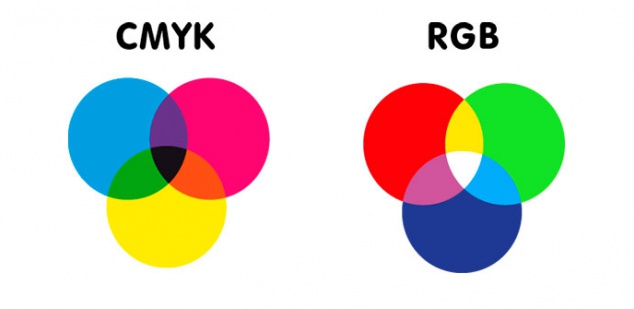 Мы покажем вам файлы CMYK в вашем электронном пробном отпечатке перед печатью, чтобы вы могли точно увидеть, как ваши цвета изменились в процессе преобразования.
Мы покажем вам файлы CMYK в вашем электронном пробном отпечатке перед печатью, чтобы вы могли точно увидеть, как ваши цвета изменились в процессе преобразования.
Однако этот метод обеспечивает наименьший контроль, поскольку мы не будем вносить никаких изменений в ваши цвета, кроме преобразования. Если вы хотите настроить цвета после преобразования, вам следует преобразовать их на своей стороне, прежде чем загружать свои работы.
Photoshop: как перейти с RGB на CMYK без потери цвета
Есть ли способ сохранить цвета без изменений, чтобы CMYK выглядела точно так же, как RGB?
У этого вопроса много просмотров, поэтому я буду более конкретным и постараюсь ответить, что можно сделать.
I. Имейте рабочий процесс с калибровкой по цвету.
В общих чертах это несколько шагов:
Откалибруйте монитор.
Откалибруйте принтер и создайте цветовой профиль для конкретных условий печати, включая машину, бумагу и чернила.

Используйте профиль на компьютере для имитации цветов на экране, которые будут напечатаны. При преобразовании файлов из RGB в CMYK изменение будет минимальным, потому что цвета уже предварительно визуализируют и моделируют это изменение, делая их более тусклыми.
Существует множество конфигураций преобразования цвета между моделями. Один из них — это параметры преобразования цвета, это метод, используемый для сжатия одного пространства в другое. Но пока просто оставьте параметры по умолчанию.
- Вставьте цветовые профили в файл и соблюдайте строгий рабочий процесс, чтобы сохранить этот процесс калибровки цвета.
II. Реалистичные ожидания
Для нормальных людей реалистичные ожидания избавят вас от многих разочарований.Если вы ожидаете, что зеленый цвет «попадет мне в глаз» или светится лазерный луч на отпечатке, это нереалистичные ожидания.
Обязательно наличие некоторых минимальных настроек и конфигураций на компьютере.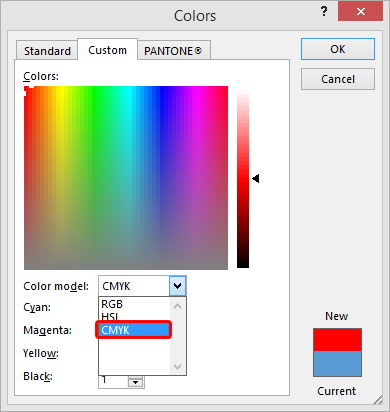
В этом случае наиболее важным моментом является 1, если ваш монитор должным образом откалиброван, и 3, когда предварительная визуализация и имитация CMYK включены с самого начала … и надеюсь, что принтер тоже сделал некоторую домашнюю работу.
Да, это разные цветовые режимы, и они могут находиться в потенциально разных пространствах.Но знание ограничений и управление ими — часть процесса проектирования.
Все сводится к знанию вашего рабочего процесса, и это зависит от вашего случая и ваших ограничений. Иногда вам нужно что-то подправить из-за отсутствия надлежащего процесса.
Можно ли преобразовать RGB в CMYK без потери цвета
Этот пост может содержать партнерские ссылки
В мире дизайна есть разочарование по поводу цветового режима RGB и цветового режима CMYK. Дизайн отлично смотрится на вашем компьютере, но при печати он внезапно выглядит тусклым и приглушенным.Что дает? RGB — это цветовая схема, используемая нашими компьютерными мониторами для отображения изображений. Но принтеры используют CMYK, который имеет более ограниченный диапазон цветов, чем RGB, с помощью которого вы создали свой дизайн. Это может привести к нежелательным сюрпризам при просмотре вашей печатной продукции. Есть ли здесь решение? Можно ли преобразовать RGB в CMYK без потери цвета?
Но принтеры используют CMYK, который имеет более ограниченный диапазон цветов, чем RGB, с помощью которого вы создали свой дизайн. Это может привести к нежелательным сюрпризам при просмотре вашей печатной продукции. Есть ли здесь решение? Можно ли преобразовать RGB в CMYK без потери цвета?
Всегда будет разница в цвете между RGB и CMYK. Лучший способ справиться с этим — купить качественный фотопринтер. Вы также можете использовать конвертер RGB в CMYK, чтобы увидеть, как будут воспроизводиться ваши цвета.Затем поэкспериментируйте с цветовыми кодами CMYK, чтобы найти наилучшие соответствия вашим исходным цветам RGB.
Требуются некоторые дополнительные действия и усилия, чтобы убедиться, что ваши дизайны RGB печатаются так, как вы хотите, в CMYK. Отсюда и разочарование. Вы потратили так много времени на создание и совершенствование своего дизайна, а теперь вам нужно приложить все эти усилия, чтобы убедиться, что он напечатан так, как вы его изначально создавали?
Да, разочаровывает.
Но это реальность мира дизайна, поэтому мы должны научиться с этим справляться, насколько это возможно. Вот несколько советов по преобразованию из RGB в CMYK с сохранением как можно большего количества цвета.
Как преобразовать RGB в CMYK при сохранении наибольшего количества цветов
Чтобы сохранить максимальное количество цветов при преобразовании из RGB в CMYK, пропустите ваш дизайн через конвертер, чтобы увидеть, как он будет печататься. Если вы обнаружите, что определенные цвета особенно приглушены, вы можете отрегулировать их для компенсации.Другая стратегия — использовать функцию согласования цветов вашего принтера.
Важное примечание: ваши цвета никогда не будут выглядеть на вашем компьютере так же, как при печати. Вот почему вообще существуют RGB и CMYK. Эти два цветовых режима работают по-разному, о чем мы поговорим позже.
Таким образом, даже когда вы конвертируете свой дизайн из RGB в CMYK, вы не получите 100% точного представления о том, как ваш дизайн будет выглядеть при печати. Вы можете найти простой конвертер RGB в CMYK в Google.Вот пример того, что вы увидите, пропустив свой дизайн через конвертер.
Вы можете найти простой конвертер RGB в CMYK в Google.Вот пример того, что вы увидите, пропустив свой дизайн через конвертер.
Здесь вступает в игру согласование цветов и калибровка вашего принтера.
Вам необходимо убедиться, что ваш принтер правильно откалиброван для вашего компьютера. Поищите свой принтер в Google, если не знаете, как это сделать.
Если ваш принтер правильно откалиброван, он сможет лучше сопоставить цвета на экране с цветами вашего печатного дизайна.Калибровка и согласование цветов — это то, что действительно волнует мир принтеров. Я имею в виду, что хорошая печать — это весь смысл принтера. Фактически, существует множество изобретений, которые пытаются улучшить способность печатника делать именно это (источник).
Однако не все принтеры созданы одинаково. Хорошо ли справляется с этим ваш принтер или нет, на самом деле зависит от вашего принтера, о котором мы поговорим дальше.
Для работы с тусклыми цветами CMYK купите лучший принтер
Люди, которые работают в компаниях-производителях принтеров, являются «умными» куки-файлами и хорошо осведомлены об этой проблеме, когда цвета печатаются не так, как они отображаются на экране. Итак, они создали принтеры, которые могут что-то с этим поделать.
Итак, они создали принтеры, которые могут что-то с этим поделать.
Если у вас есть дешевый принтер, предназначенный в первую очередь для студентов или профессионалов, которым нужно печатать много черно-белых форм, вы можете заметить более серьезную проблему с печатью цветов. Ты получаешь то, за что платишь.
Вместо этого, если у вас есть принтер более высокого качества, предназначенный для печати фотографий и цветных документов, у вас, вероятно, будут лучшие результаты.
Многие дешевые принтеры используют стандартные цвета CMYK: голубой, пурпурный, желтый и черный.Но если вы покупаете фотопринтер более высокого качества, в нем часто бывают дополнительные красители, которые принтер может использовать для лучшего соответствия цветов на вашем экране.
Вот почему фотопринтеры добились такого успеха. Они, вероятно, не выжили бы, если бы всегда печатали обесцвеченные отпечатки семейных каникул. Нет, фотопринтеры печатают очень хорошо, а это значит, что они хорошо справились с проблемой цвета CMYK.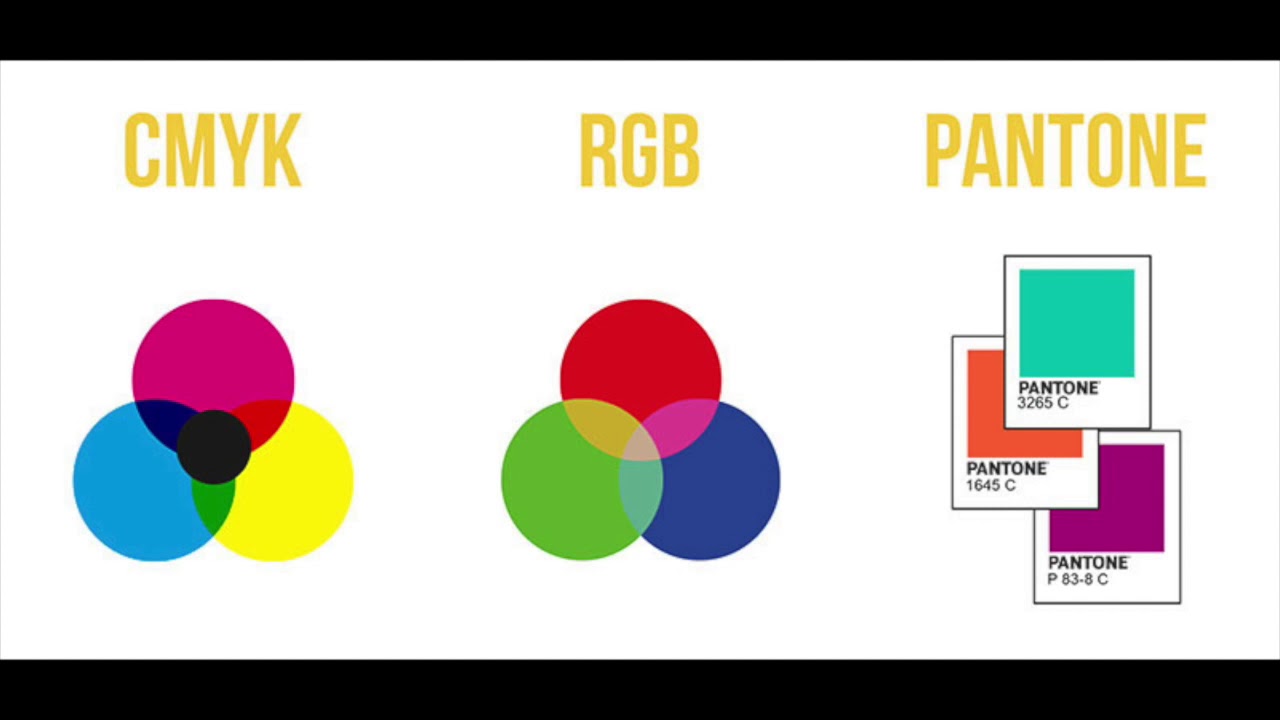
Если вы хотите получить более качественные цвета при печати, но не возиться с цветами, купите хороший фотопринтер, предназначенный для цветной печати.HP Envy Photo 7855 — отличный выбор для печати великолепных фотографий. Несмотря на то, что он действительно хорошо обрабатывает цвета, он также является многофункциональным принтером, что означает, что он может копировать, сканировать и печатать все, что вам нужно. И все это время излучает яркие цвета. Взгляните на обзоры на Amazon, и вы увидите несколько реальных примеров того, насколько хорошо этот принтер обрабатывает цвет.
Если у вас есть высококачественный принтер, также важно иметь качественную бумагу. Если вы ищете яркие цвета, купите ярко-белую бумагу, которая ни в коем случае не является не совсем белой или тусклой.Глянцевая фотобумага — отличный выбор. Это будет иметь большое значение для того, чтобы ваши цвета выделялись на странице.
Рекомендуемые инструменты Procreate
Это мои любимые инструменты Procreate, без которых я не смог бы прожить свою жизнь в Procreate!
- Skillshare: Я беру МНОГО классов Skillshare, и именно они стали причиной того, что я начал использовать Procreate в первую очередь.
 Эти уроки потрясающие, и вы можете проходить их БЕСПЛАТНО! Нажмите здесь, чтобы получить 30-дневную бесплатную пробную версию Skillshare
Эти уроки потрясающие, и вы можете проходить их БЕСПЛАТНО! Нажмите здесь, чтобы получить 30-дневную бесплатную пробную версию Skillshare - Матовая защитная пленка для экрана: Эти матовые защитные пленки сделают экран вашего iPad более похожим на традиционную бумагу.Нажмите здесь, чтобы найти их на Amazon! Убедитесь, что вы выбрали подходящий размер для вашей модели iPad.
- Printful: ТАК приятно видеть собственное искусство на рубашке, кружке, наклейке, плакате и многом другом. Если вы хотите начать продавать свое искусство и делиться им с миром, или вы просто хотите подарок для себя или друга, важно иметь отличный принтер. Printful — мой любимый поставщик полиграфических услуг, предлагающий массу высококачественной продукции, на которой можно напечатать свое собственное искусство. Ознакомьтесь с ними и зарегистрируйте бесплатную учетную запись здесь!
Частично проблема с просмотром цветов на экране vs. Кусок бумаги заключается в том, что экраны по своей природе яркие. У них есть преимущество в создании ярких изображений. Если вы печатаете на матовом листе бумаги, неудивительно, что он будет выглядеть неадекватно по сравнению с ним.
Кусок бумаги заключается в том, что экраны по своей природе яркие. У них есть преимущество в создании ярких изображений. Если вы печатаете на матовом листе бумаги, неудивительно, что он будет выглядеть неадекватно по сравнению с ним.
Покупка высококачественной бумаги и высококачественного принтера, который понимает, как работают цвета, всегда будет отличным способом решения проблем, связанных с сопоставлением цветов экрана с цветами печати. Тем не менее, он никогда не будет идеальным. Современные принтеры очень близко подошли к ним, но реальность того, как работают RGB и CMYK, означает, что они никогда не будут идеальными.
Давайте рассмотрим причины, по которым RGB и CMYK вызывают такие дизайнерские споры.
В чем разница между цветами CMYK и RGB?
CMYK используется для цветной печати и представляет собой субтрактивный процесс. Это означает, что новые цвета создаются при поглощении света и приближении к черному. RGB используется для отображения цветов на экране и представляет собой аддитивный процесс, что означает, что чем больше цветов вы добавляете, тем ближе вы становитесь к белому.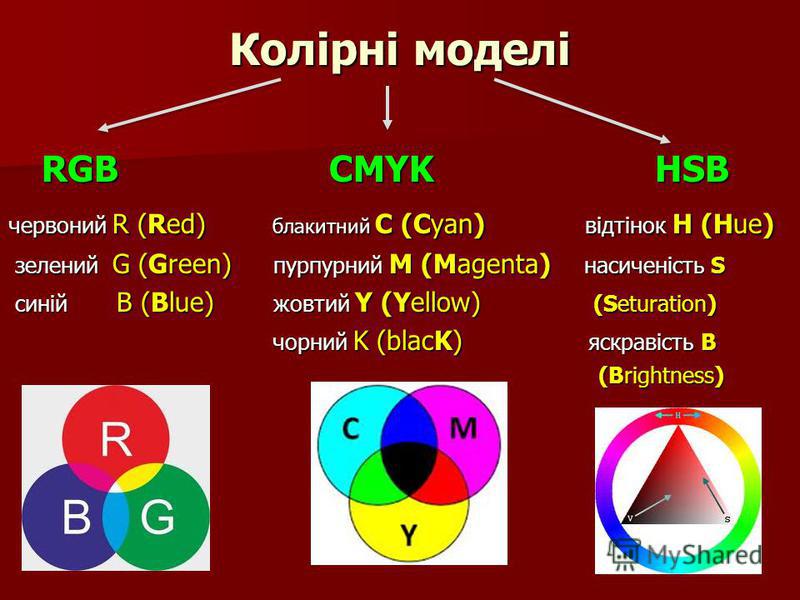
Поскольку CMYK и RGB работают по-разному, они никогда не могут быть абсолютно одинаковыми и давать на 100% идентичные результаты.Подумайте о различиях между экраном компьютера и листом бумаги. Так же, как все, что мы делаем с компьютером, работает иначе, чем все, что мы делаем с бумагой, цвета такие же. Это совершенно разные среды.
RGB и CMYK различаются даже количеством цветов, которые они могут воспроизводить.
В каком виде больше цветов RGB или CMYK?
RGB может воспроизводить более широкий диапазон цветов, чем CMYK. Это означает, что, как бы мы ни старались, некоторые цвета, которые мы воспроизводим на наших экранах в RGB, не могут быть воспроизведены в печатной продукции, потому что они не существуют в мире CMYK.
Это особенно очевидно с неоновыми цветами, которые могут быть воспроизведены в RGB, но не в CMYK. CMYK просто не может смешивать цвета таким образом, чтобы получить неоновый свет (источник).
УRGB просто больше возможностей для работы, чем у CMYK. Лучшее, что вы можете сделать, чтобы с этим бороться, — это самообразование. Узнайте, что можно воспроизвести с помощью CMYK, а что нет. Даже если вам будет неудобно исключать некоторые цвета из своих дизайнов, вы будете меньше огорчены, чем получение результатов печати ниже номинала и необходимость переделывать весь дизайн.
Узнайте больше о приключениях с искусством!Если вам нужен отличный ресурс и способ немного упростить навигацию в мирах RGB и CMYK, посетите этот веб-сайт. В нем много полезных списков и диаграмм, в которых представлены различные цветовые оттенки как в RGB, так и в CMYK. Он также сообщит вам об эквивалентности кодов RGB и кодов CMYK. Очень полезный.
Пока мы не научимся создавать веб-цвета по-другому, расхождения между RGB и CMYK всегда будут проблемой.К счастью, обладая необходимыми знаниями, принтером и бумагой, вы можете вооружиться необходимыми инструментами, чтобы избежать цветовых катастроф и в конечном итоге получить великолепно напечатанные результаты.
Идите вперед и творите великое искусство!
КонвертерHex в CMYK. Простой веб-инструмент преобразования Hex в CMYK.
Что такое преобразование цвета HEX в CMYK?
Проще говоря: цвета HEX хороши для дисплеев, но вам потребуется соответствующее значение цвета CMYK для печати (стр.е. для Adobe InDesign). Цветовые системы HEX (шестнадцатеричный) и CMYK (голубой, пурпурный, желтый и черный) сильно отличаются друг от друга. Например, цветовое пространство HEX содержит больше возможных цветов, чем цветовое пространство CMYK. Это означает, что не все цвета на дисплеях выглядят так же, как если бы вы их распечатали. Если вам нужно много ярких цветов в вашем дизайне, а затем преобразовать их в cmyk, он часто выглядит намного менее ярким. Этого нельзя избежать, потому что, как упоминалось ранее, HEX может отображать намного больше цветов, чем CMYK.Если вы хотите напечатать яркий цвет, например красный, синий или зеленый, для своего дизайна, особенно если вы хотите печатать логотипы, подумайте об использовании системы PANTONE, которая поддерживает гораздо больше цветов, чем CMYK. Большинство хороших полиграфических служб могут работать с цветами PANTONE. Они действительно выглядят потрясающе и стандартизированы во всем мире.
Зачем конвертировать Hex в CMYK?
Мы часто начинаем проектировать на экране, а позже нам приходится преобразовывать цвета в cmyk для печати. Простой инструмент конвертера.Мы любим цвета и любим преобразовывать цвета за вас. Наши инструменты позволяют конвертировать шестнадцатеричный формат в cmyk за один простой шаг. Как только вы ввели шестнадцатеричное значение, нажмите кнопку преобразования прямо под полем ввода. Затем вам будет представлено решение. В качестве бонуса также есть результаты конвертации для RGB и HSL. Если у вас есть идея или отзыв о нашем конвертере, мы будем рады их услышать. Спасибо.
Что делать, если я не могу найти подходящего цвета CMYK для моего цвета HEX?
Как упоминалось ранее, цветовая система CMYK не содержит такого количества цветов, как цветовая система HEX.Иногда, если вы конвертируете цвет в CYMK, вы не будете довольны результатом. Пример: Возьмем яркий фиолетовый цвет, например # 7600DE. Если вы конвертируете его в CMYK и распечатаете результат на своем принтере, вы можете заметить, что результат намного менее яркий и может не соответствовать вашим потребностям или даже не соответствовать предполагаемому фирменному стилю. В этом случае у вас есть два варианта: либо вы ищете другой цвет CMYK, который больше похож на ваш цвет HEX, даже если техническое преобразование не приведет к этому выбору (часто бывает полезно уменьшить или полностью удалить черный цвет из вашего cmyk ).Лучше всего избежать проблем с CMYK, выполнив поиск соответствующего цвета PANTONE. Цвета PANTONE — это заранее заданные цвета, которые не смешиваются при печати на бумаге и, таким образом, могут создавать более яркий вид. Хотя в цветовой системе PANTONE меньше цветов, чем в CMYK, отдельные цвета могут выходить за пределы цветового пространства CMYK и, таким образом, приводить к гораздо лучшему результату.
Ограничения преобразования шестнадцатеричного формата в CMYK
Следует отметить одну важную вещь: диапазон цветов Hex больше, чем диапазон цветов CMYK.Это означает, что преобразование из шестнадцатеричного в CMYK не без потерь, поскольку CMYK может содержать только подмножество всех доступных цветов CMYK. Есть некоторые цвета, в которых вы не видите никакой реальной разницы, но вы увидите, что преобразование некоторых оттенков бирюзового Hex в CMYK приведет к гораздо более грязному цвету, чем следовало бы. Это техническое ограничение, с этим ничего не поделать.
Pro Совет: в некоторых случаях, если результат преобразования не соответствует вашим ожиданиям, может быть полезно выбрать другой цвет в цветовом пространстве CMYK, даже если это технически неправильный преобразованный цвет.Иногда это приводит к тому, что цвет визуально приближается к результату преобразования.
Чтобы узнать больше о цветовом пространстве Hex, щелкните здесь (Википедия).
Чтобы узнать больше о цветовом пространстве CMYK, щелкните здесь (Википедия).
Когда преобразовывать изображения из RGB в CMYK
Несколько лет назад я написал небольшую статью PIE Quick Tips, в которой описывается разница между цветом RGB и CMYK и отмечается, что вы должны преобразовать изображения RGB в изображения CMYK перед отправкой работы поставщику офсетной или цифровой печати.Ниже приводится подробное описание этой важной темы.
Цвет на мониторе создается с помощью света (красный-зеленый-синий, RGB или аддитивный цвет). Наличие равного количества всех цветов создает белый свет. Напротив, цвет на печатной машине создается чернилами (голубой-пурпурный-желто-черный, CMYK или субтрактивный цвет), а наличие равного количества CMY дает K (черный, или, точнее, грязно-коричневый) . Затем добавляются дополнительные черные чернила, чтобы получить настоящий черный цвет.
Если вы готовите файлы изображений для окончательной офсетной или цифровой печати, вы обычно будете сканировать изображения или открывать сканированные изображения в Photoshop в цветовом пространстве RGB. Затем вы преобразуете эти изображения в цветовое пространство CMYK, прежде чем передать окончательные художественные файлы поставщику офсетной печати.
Большой вопрос в том, когда вы производите преобразование и почему?
RGB — это гораздо большее цветовое пространство, чем CMYK. Другими словами, ваш цветной монитор может воспроизводить гораздо больше цветов, чем может быть напечатано на печатной машине.Следовательно, у вас будет больше «информации» о цветном изображении, если вы сохраните фотографию в формате RGB как можно дольше. Что интересно, файлы также меньше по размеру, поскольку вы определяете цвет в трех каналах, а не в четырех. Также легче достичь цветового баланса в цветовом пространстве RGB, чем в формате CMYK, поскольку нейтральный цвет содержит равное количество трех оттенков (что не совсем верно в четырехцветном цветовом пространстве CMYK).
Были написаны длинные книги, объясняющие все нюансы теории цвета и преобразования цветов , но самое надежное практическое правило — вносить все исправления в изображения в цветовом пространстве RGB.Затем преобразуйте изображения в CMYK перед помещением файлов TIFF в документ композиции страницы (например, файл InDesign). То есть исправьте цвет изображения, исправьте любые недостатки, удалите пыль и т. Д. В режиме RGB, затем преобразуйте в CMYK, а затем просмотрите изображение на экране в режиме CMYK.
Еще одно преимущество использования этого (особенно в нашу эпоху перепрофилирования контента для Интернета, а также для печати) заключается в том, что у вас также будет хорошее изображение RGB для включения в вашу веб-версию задания.(Он будет оптимизирован для цветового пространства RGB и, следовательно, будет идеальным изображением для видеоэкрана.)
Вы можете заметить, что при преобразовании изображения RGB в изображение CMYK цвета немного меняются. Это может произойти, а может и не произойти, в зависимости от задействованных цветов, и фотография часто бывает более снисходительной, чем сплошные цветные области в графическом изображении (например, иллюстрация).
Почему это происходит? Цветовое пространство RGB включает оттенки, которых нет в цветовом пространстве CMYK.И RGB, и CMYK представляют собой немного разные подмножества спектра видимого света (то есть они точно не перекрываются). Таким образом, программное обеспечение вашего компьютера автоматически сопоставляет (или сдвигает) цвета RGB «вне гаммы», не имеющие эквивалентов CMYK, на ближайший эквивалент цвета в цветовом пространстве CMYK. Иногда это нормально. Иногда вызывает заметное изменение цвета. (Кроме того, Photoshop позволяет идентифицировать и выделять эти цвета «вне гаммы», чтобы вы знали перед печатью, какие именно цвета могут быть проблематичными.Затем вы можете принять результаты преобразования цвета или изменить цвета.)
Если вы обеспокоены тем, что результаты вашего преобразования не будут удовлетворительными , вы всегда можете передать файлы изображений RGB (и цветовые профили ICC) поставщику офсетной печати для преобразования цвета. (Профили ICC представляют собой описания цветовых возможностей каждого устройства, например вашего сканера, монитора и т. Д.) Преобразование все равно необходимо будет выполнить до офсетной печати, но есть большая вероятность, что ваш принтер будет иметь мониторы с коррекцией цвета и среда, более подходящая для точного просмотра цветов.(Перед отправкой файлов проверьте свой принтер.)
Представьте четыре панели размером 8,5 x 11 дюймов, расположенные рядом (для плоского размера 34 x 11 дюймов). Допустим, вы разрабатываете глянцевую брошюру для косметического клиента. У вас есть как минимум три варианта складывания.
- Для двойной разворотной рамы вы должны сложить левую и правую крайние панели внутрь. В результате получится кусок размером 17 x 11 дюймов, который затем можно снова сложить пополам, чтобы получить окончательный размер в сложенном виде, равный 8.5 дюймов x 11 дюймов.
- Для двойного параллельного сгиба вы должны сложить левую половину детали размером 34 x 11 дюймов над правой половиной, получив промежуточную деталь размером 17 x 11 дюймов. Затем вы снова сложите его пополам, чтобы получить окончательный размер в сложенном виде 8,5 x 11 дюймов.
- Третий вариант — сложить плоскую деталь размером 34 x 11 дюймов в зигзагообразный узор (каждая панель будет сложена в направлении, противоположном направлению предыдущей панели, как ряд прикрепленных «Z»). Это называется складкой гармошкой.
Почему бы вам выбрать один шаблон складывания вместо другого? Это будет полностью зависеть от того, как вы хотите провести взгляд читателя по брошюре. Другими словами, это будет зависеть от того, как вы хотите организовать материал в своей брошюре. Это дизайнерское решение.
- Двойной разворот демонстрирует центральные панели. Это также позволяет скрыть их, пока читатель не откроет две внешние панели.
- Двойной параллельный сгиб позволяет направить зрителя от передней панели к двухстраничному промежуточному внутреннему развороту к окончательному четырехстраничному развороту.
- Фальцовка гармошкой позволяет отображать полный разворот из четырех листов на одной стороне, а затем полный разворот из четырех листов на обратной стороне брошюры.
Все зависит от того, как вы хотите представить содержание своей брошюры.
[Стивен Ваксман — консультант по печати. Он учит корпорации, как сэкономить деньги, покупая типографию, брокерские услуги печати и обучает методам допечатной подготовки.Стивен проработал в полиграфической отрасли тридцать три года, работая писателем, редактором, закупщиком печатной продукции, фотографом, графическим дизайнером, арт-директором и менеджером по производству.]
RGB в CMYK … Что нужно знать
в изображениях и цвете
Теория цвета: основы
Преобразование файлов цветных изображений из RGB в CMYK — важный этап допечатной подготовки цифровых файлов. Сканеры и цифровые камеры создают изображения, используя три основных цвета света: красный, зеленый и синий; изображение печатается на печатной машине, обычно используется четыре цвета: голубой, пурпурный, желтый и черный.Мониторы используют эти три цвета для отображения изображений на экране. Как и сканер, монитор генерирует пиксели, передавая свет с помощью аддитивных основных цветов: красного, зеленого и синего.
Отраженный свет от пробного отпечатка или отпечатанного образца возникает, когда окружающий свет отражается от бумаги и фильтруется прозрачными чернилами, находящимися поверх белого фона бумаги. Эти две цветовые модели настолько разные, что даже дорогие и хорошо откалиброванные мониторы не могут однозначно предсказывать цвет офсетной печати.Для получения предсказуемых результатов оценивайте цвета с помощью печатной пробной копии, а не монитора.
Преобразование и изменение цвета
Хотя это кажется простым, некоторые вещи следует учитывать. Когда изображение конвертируется из RGB в CMYK, оно перемещается между цветовыми пространствами. Из-за природы двух цветовых пространств не все цвета одного содержатся в другом. Палитра описывает диапазон различных цветов, которые можно увидеть или воспроизвести. Обратите внимание на разницу между цветовым охватом CMYK офсетной печати и цветовым охватом типичного монитора RGB.Когда изображения RGB преобразуются в CMYK, происходит некоторый сдвиг цвета, чтобы изображение оставалось в диапазоне от того, что печатается на печатной машине. Преобразование в меньшее пространство CMYK, как правило, сильнее всего влияет на глубокий синий и зеленый цвета. Чернила, яркость бумаги и ряд характеристик печати определяют фактический диапазон цвета, которого мы сможем достичь.
Обычно RGB имеет больший диапазон цветов (или гамму), чем CMYK. Некоторые цвета могут быть обрезаны или сжаты при преобразовании из большей гаммы RGB в меньшую гамму CMYK.Говорят, что цвета, не входящие в цветовое пространство, находятся «вне гаммы».
Хотя важно преобразовать из RGB в CMYK, сделайте это только один раз, потому что некоторые цвета каждый раз выбрасываются, сжимаются и меняются. Переход от RGB к CMYK и обратно к RGB, а затем к CMYK может заметно ухудшить изображение.
10 советов по созданию отличного цвета
1. Отсканируйте изображения в формате RGB и сохраните неотредактированную резервную копию.
2.Многие расширенные фильтры работают только с изображениями RGB; применяйте их перед преобразованием.
3. Преобразуйте отредактированные изображения из RGB в CMYK непосредственно перед окончательным сохранением.
4. Создавайте оригинальные рисунки и иллюстрации (особенно с однотонными блоками) в CMYK.
5. Сделайте переходы в CMYK.
6. После преобразования изображения в CMYK не конвертируйте его обратно в RGB. С каждым преобразованием вы теряете качество и точность цветопередачи.
7. Не забудьте конвертировать изображения из стоковых фото домов или с компакт-дисков.
8. Если ваша цифровая камера создает 16-битные цветные изображения, конвертируйте в 8-битные изображения > Mode > 8 бит / канал, но только после преобразования в CMYK.
9. Запишите действие Photoshop при преобразовании изображения, а затем используйте пакетный файл > Automate > Batch для автоматического преобразования и сохранения группы изображений.
10. При сохранении файла CMYK не вставляйте цветовой профиль.
Цвета памяти
Помните о цветах памяти. Знакомые объекты, такие как голубое небо, желтый банан, красное яблоко или зеленая трава, называются цветами памяти. Мы знаем, как они должны выглядеть, а когда они этого не делают, мы это замечаем. Внимательно оценивайте цвета памяти при просмотре пробных отпечатков.
Пошаговое руководство по Photoshop
1.Задайте свои цветовые предпочтения: Photoshop > Настройки цвета
2. Выберите настройку CMYK в зависимости от бумаги и типа печати.
3. Преобразование файла из RGB в CMYK: Изображение > Режим > CMYK
4. Сохраните файлы без цветового профиля.
Как преобразование изображений из RGB в CMYK влияет на цвет
Само собой разумеется, что достижение точного цветового представления оригинальных произведений искусства является желанием большинства художников.Художники по сути своей являются мастерами своими руками, и их усилия по коррекции цвета могут привести к часам, потраченным на настройку изображений, что часто приводит к разочарованию и разочарованию в печатных результатах.
Если бы это было так просто, как выбрать опцию «преобразовать в CMYK» в программе редактирования фотографий, такой как Photoshop. К сожалению, это не просто щелчок мышью. Изображения RGB имеют тенденцию темнеть и тускнеть при преобразовании в CMYK, и на некоторые цвета преобразование влияет больше, чем на другие.
Знакомство с Lingo
Прежде чем мы сможем понять проблемы, связанные с подбором цветов художественных произведений, нам сначала нужно убедиться, что мы говорим на одном языке.
DPI или PPI — точек на дюйм или пикселей на дюйм
Эти термины чаще всего используются, когда говорят о разрешении изображения. Большинство изображений в Интернете отображаются с разрешением 72 точки на дюйм, в то время как изображения, используемые для цветной печати, должны иметь разрешение не менее 300 точек на дюйм.
RGB — цвета света
RGB относится к трем основным цветам (красный, зеленый и синий) света, используемым для создания цвета в телевизорах, экранах, мониторах, цифровых дисплеях и т. Д. Посмотрите, как комбинация всех трех основных цветов света дает белый цвет, противоположный тому, с чем мы знакомы.Вот почему многим сложно настроить цвета изображения RGB.
Обратите внимание, что смешанные оттенки голубого, пурпурного и желтого светлее, чем в примере CMYK ниже.
R ed, G reen и B lue светлые цвета смешиваются для создания желтого, красного, голубого и белого цветовCMYK — цвета печати
CMYK — это сокращение для четырех основных цветов (голубой, пурпурный, желтый и черный) чернил, используемых в сочетании для создания оттенка при стандартной печати.Обратите внимание, как смешивание голубого, пурпурного и желтого цветов вместе дает черный цвет. Нам, художникам, эта цветовая модель наиболее знакома.
Посмотрите, как смешанные синий, красный и зеленый оттенки становятся темнее по значению и в приведенном выше примере RGB.
C yan, M agenta, Y ellow и Blac k цвета чернил смешиваются для создания красного, зеленого, фиолетового / синего и насыщенного черногоНиже вы можете увидеть, как визуально печатаются точки чернил CMKY. объединить создание цветного изображения.
Изображение предоставлено BenSimonds.com — Полутоновый шейдерУловка ремесла — пурпурный или комбинация голубых и пурпурных точек часто печатаются вместе с точками черных (k) чернил для получения глубокого насыщенного цвета. Посмотрите еще раз на изображение выше, особенно на верхний левый угол каждой цветной пластины. Включены точки голубых, пурпурных и черных чернил, что приводит к более динамичному черному цвету в полноцветном составном изображении справа.
6 шагов к лучшему цвету
1. RGB — это не CMYK
Для большинства художников настройка изображения на мониторе компьютера (RGB) до тех пор, пока цвет не станет идеальным, обычно не приводит к точной цветной печати (CMYK), потому что источники основных цветов различны.Изображение отображается в RGB и печатается в CMYK.
Изображение любезно предоставлено SmartLevels.com — Техническая помощьЕще раз взгляните на графику RGB и CMYK выше. Обратите внимание, как смешанные оттенки в каждом из них отличаются по значению от значения их исходного / основного цветов; это примеры аддитивных и субтрактивных свойств цвета. Это один из многих факторов, которые усложняют прямое преобразование из RGB в CMYK или наоборот.
Еще несколько примеров переменных, которые следует учитывать при попытке цветового соответствия оригинальному изображению; знание оборудования, понимание различий между отображением на экране и результатами печати, а также тот факт, что некоторые цвета, например, пурпурный, труднее сопоставить при печати CMYK.
Знаете ли вы, что репродукции изобразительного искусства giclée на самом деле печатаются на высококачественном струйном принтере, который содержит 8–12 различных архивных чернил? Фото Черный, Голубой, Яркий пурпурный, Желтый, Светло-голубой, Яркий Светло-пурпурный, Светло-черный, Матовый черный, Светло-черный, Оранжевый, Зеленый, Фиолетовый. Это помогает объяснить, почему жикле точнее по цвету, а также почему они дороже.
2. Яблоки и апельсины
Экраны (мониторы) не созданы равными, и не все платформы для просмотра эквивалентны.Одно и то же изображение будет иметь небольшие различия в цвете при просмотре на разных экранах. Кроме того, даже один и тот же экран со временем изменит способ отображения цвета и в зависимости от интенсивности использования.
Возможно, вы не знаете, что профессионалы в этой области используют специальное оборудование для калибровки своих экранных дисплеев и устройств вывода для точной цветопередачи каждую неделю.
3. Протяните себе руку — цветная рука
Если вы действительно хотите серьезно относиться к точности цветопередачи — возьмите таблицу калибровки цвета и приложите ее ко всем фотографиям с высоким разрешением и отсканированным изображениям вашего искусства.Цветные квадраты на диаграмме дают принтеру ориентиры для настройки точности изображения перед печатью.
Таблица калибровки цвета спереди и сзади с рецептами цветов.Помимо квадратов, напечатанных 100% чернилами C, M и Y, диаграмма также включает диапазон значений от белого до 100% черного. В наш век цифровой фотографии этот диапазон значений может помочь с корректировкой баланса белого. Вы можете узнать больше о таблице калибровки цвета и о том, как она используется, в статье Знакомьтесь, с новым другом — Таблица калибровки цвета .
Таблицы калибровки цвета сильно различаются по цене, вот ссылка на доступный вариант, доступный на Amazon.
4. Пиксели имеют значение
Начните с самой лучшей фотографии или отсканированного изображения с самым высоким разрешением, которое вы можете получить. Разрешение или DPI / PPI всегда можно уменьшить для различных нужд, например, для веб-сайта, но НИКОГДА не увеличивайте.
Думайте о каждом пикселе как о цветном квадрате, в котором цветные квадраты объединяются, чтобы создать репродукцию вашего искусства. Когда вы увеличиваете числовое значение DPI / PPI изображения в Photoshop, вы в основном увеличиваете количество раз, когда 1 цветной квадрат нарезается на более мелкие квадраты.Однако вновь созданные срезы по-прежнему будут выглядеть как исходный квадрат. Это потому, что вы не увеличиваете детализацию изображения за счет увеличения разрешения. Это приведет только к тому, что напечатанное изображение будет выглядеть пиксельным.
НЕ ПРЕОБРАЗУЙТЕ ИЗОБРАЖЕНИЕ С 72 ТУ на 300 точек на дюйм ДЛЯ ПЕЧАТИ!
Как правило, изображения для Интернета имеют разрешение 72 точек на дюйм, а изображения, используемые для печати, должны иметь разрешение не менее 300 точек на дюйм. При этом я всегда предоставляю принтеру файл с самым высоким разрешением и позволяю ему изменять разрешение для достижения наилучшего результата.
5. Не масштабируйте
Я упоминал о важности DPI или PPI для разрешения изображения; масштабирование или увеличение изображения также снижает качество напечатанного изображения. Подумайте об этом на минуту. Если вы увеличиваете или увеличиваете масштаб изображения для печати, вы увеличиваете только пиксели или квадраты цветной печати.
НЕ УВЕЛИЧИВАЙТЕ ИЗОБРАЖЕНИЕ ДЛЯ ПЕЧАТИ!
Увеличить изображение будет только один раз — если вы начнете с гораздо более высокого разрешения, например 1600 dpi.Это одна из причин, чтобы фотографии ваших работ всегда делались с максимально возможным разрешением.
6. Принесите жертву
Качество, время или стоимость, чем вы пожертвуете? Что ж, на самом деле это не совсем жертва, но вам нужно будет решить, какие два из трех наиболее важны для вас.
Приоритеты будут меняться в зависимости от потребностей каждой ситуации печати. Например, если вы печатаете 200 открыток, время и стоимость могут быть приоритетом. Но если это 50 отпечатков жикле, качество будет решающим фактором.
Идем вперед
Теперь, когда вы знаете некоторые факторы, влияющие на получение хорошего цветового представления вашего произведения в печати, давайте применим эти знания.
Быстро и недорого
- Интернет-принтеры, такие как Vista Print или Overnight Prints, отлично подходят для быстрой и недорогой печати. Просто имейте в виду, что цвет готовых печатных материалов может быть не идеальным. Однако в использовании этих принтеров нет ничего плохого. Я сам работал с ними над печатью визиток, открыток и тому подобного, но я знаю, что отказываюсь от точности цветопередачи в обмене на низкую стоимость и быстрое выполнение работ.
- Просмотр цифровой пробной копии в Интернете не даст точного представления цвета при окончательной печати. Вы должны проверять размещение, орфографию, и вся информация правильно включена в макет.
Высокое качество
- Чтобы получить наилучшее качество, используйте профессиональный принтер. Они стоят своих знаний и опыта.
- В штате профессиональных принтеров есть специалисты по цвету, которые знают свои системы и корректируют изображение, чтобы добиться наилучшего соответствия цветов при печати.Специалисты по цвету также работают в специализированной среде со сбалансированным по цвету освещением.
- В дополнение к фотографии или сканированию с высоким разрешением также включите файл цифровой фотографии RAW. Файл цифровой фотографии RAW содержит минимально обработанные данные с камеры или других источников.
Это может показаться действительно странным, но несколько лет назад у меня были проблемы с профессионально напечатанными изображениями, которые всегда выглядели слишком теплыми. Фотографии TIFF с моей зеркальной камеры заставляли пурпурную точку печатать волосы больше.Принтеру удалось исправить проблему с помощью предоставленного мной файла RAW. - Предоставьте принтеру оригинальное изображение для соответствия цвету. Я понимаю, что это не всегда вариант. Включение таблицы калибровки цвета с вашим изображением в исходную фотографию или сканированное изображение в высоком разрешении также поможет принтерам добиться наилучшего соответствия цветов.
Уф! Кто знал, что нужно учитывать так много факторов.


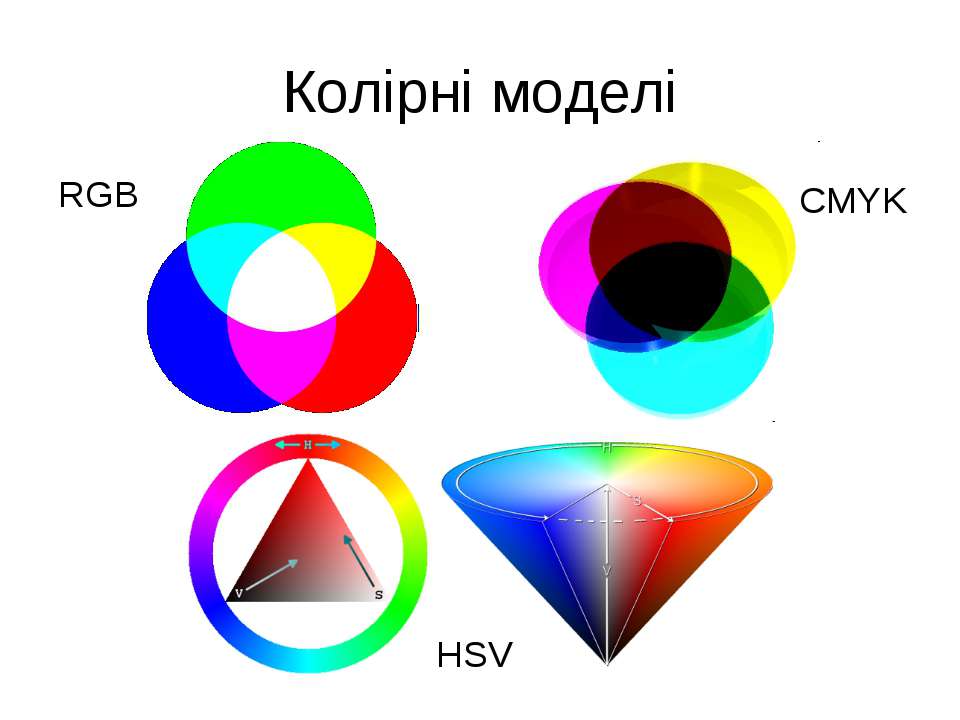
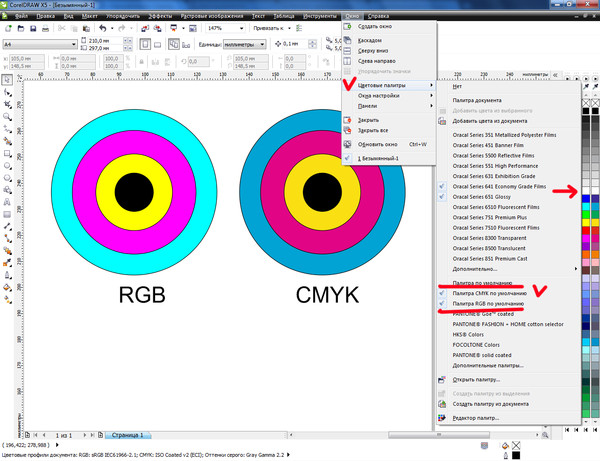 Эти уроки потрясающие, и вы можете проходить их БЕСПЛАТНО! Нажмите здесь, чтобы получить 30-дневную бесплатную пробную версию Skillshare
Эти уроки потрясающие, и вы можете проходить их БЕСПЛАТНО! Нажмите здесь, чтобы получить 30-дневную бесплатную пробную версию Skillshare